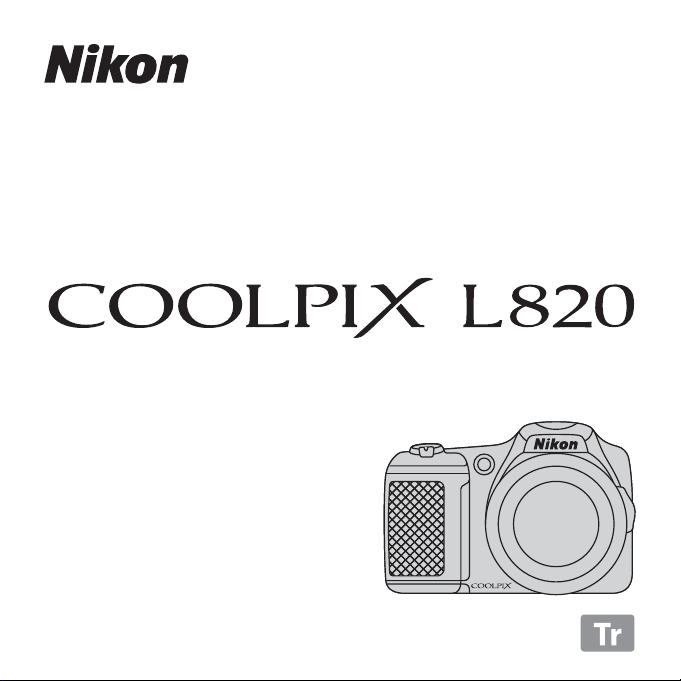
DİJİTAL FOTOĞRAF MAKİNESİ
Referans Kılavuz

COOLPIX L820 İçin Öne Çıkan Özellikler
Kontrolü fotoğraf makinenize bırakın
G (Kolay Otomatik) Mod.............................................. A 36
Fotoğraf makinenizi konuya doğrulttuğunuzda, fotoğraf makinesi sizin için uygun ayarları seçer.
Bu işlevle, arka plan aydınlatmasının olduğu veya gece çekimleri gibi normalde zor ayarlamalar
gerektiren durumlarda, fotoğraf çekmek kolaylaşır.
Çabucak ve kolayca güzel çekimler yakalamak için sadece deklanşöre basın.
Harika filmler kaydetmek kolaydır
d HD1080p Filmler................................................... A 88
Yalnızca bir düğmeye basarak yüksek çözünürlüklü harika 1080p filmler kaydedebilirsiniz.
Filmlerinizi arkadaşlarınızla veya ailenizle paylaşmaya hazır olduğunuzda, fotoğraf makinenizi
TV'nize bağlayın. Stereo ses onları maceralarınızın bir parçası gibi hissettirir.
Gerçekten benzersiz resimler yakalamak için özel efektler ekleyin
Özel Efektler Modu........................................................ A 47
Resimleri parlaklaştırın, koyulaştırın veya yumuşatın ya da belirlenen bir rengi görüntüde tutun ve
diğer renkleri siyah ve beyaza dönüştürün.

i
Giriş
Fotoğraf Makinesinin Parçaları
Temel Çekim ve İzleme İşlemleri
Çekim Özellikleri
İzleme Özellikleri
Filmlerin Kaydedilmesi ve İzlenmesi
Genel Fotoğraf Makinesi Ayarları
Referans Bölümü
Teknik Notlar ve Dizin

Giriş
Önce Bunu Okuyun
Nikon COOLPIX L820 dijital fotoğraf makinesini satın aldığınız için teşekkür ederiz. Fotoğraf
makinesini kullanmadan önce lütfen "Güvenliğiniz İçin" (A ix) bölümündeki bilgileri okuyun ve bu
kılavuzda yer alan bilgileri öğrenin. Okuduktan sonra lütfen bu kılavuzu elinizin altında bulundurun
ve fotoğraf makinenizden daha çok yararlanmak için bu kılavuza başvurun.
Giriş
ii

iii
Bu Kılavuz Hakkında
Fotoğraf makinesini hemen kullanmaya başlamak istiyorsanız, şu bölüme bakın: "Temel Çekim ve
İzleme İşlemleri" (A 13).
Fotoğraf makinesinin parçaları ve ekranda görüntülenen bilgiler hakkında daha fazla bilgi edinmek
için bkz. "Fotoğraf Makinesinin Parçaları" (A 1).
Giriş

iv
Diğer Bilgiler
• Semboller ve Kurallar
İhtiyaç duyduğunuz bilgileri daha kolay bulabilmeniz amacıyla, bu kılavuzda aşağıdaki semboller
ve kurallar kullanılmıştır:
Simge Açıklama
B
C
Giriş
A/E/F
Bu simge uyarılara ve fotoğraf makin esini kullanmadan önce okunması gereken bilgilere işaret eder.
Bu simge notlara ve fotoğraf maki nesini kullanmadan önce okunması gereken bilgilere işaret eder.
Bu simgeler, ilgili bilgiler içeren başka sayfalarla ilgili bilgi verir;
E: "Referans Bölümü", F: "Teknik Notlar ve Dizin."
• SD, SDHC ve SDXC bellek kartları bu kılavuzda bazen "bellek kartları" olarak adlandırılırlar.
• Satın alınma zamanındaki ayar "varsayılan ayar" olarak adlandırılmaktadır.
• Fotoğraf makinesi ekranında görüntülenen menü öğelerinin adları ile bir bilgisayar ekranında
görüntülenen düğmelerin veya mesajların adları kalın harflerle gösterilmiştir.
• Bu kılavuzda yer alan örnek ekran gösterimlerinde eksik resimler bulunmaktadır, bunun amacı
ekrandaki göstergelerin daha belirgin olmasını sağlamaktır.
• Bu kılavuzda yer alan çizimler ve ekran içeriği, gerçek ürüne göre farklılık gösterebilir.

v
Bilgiler ve Önlemler
Yaşam Boyu Öğrenim
Nikon'un kesintisiz ürün desteği ve eğitimi için "Yaşam Boyu Öğrenim" çabasının bir parçası olarak aşağıdaki
sitelerde düzenli olarak güncellenen bilgiler verilmektedir:
• ABD'deki kullanıcılar için: http://www.nikonusa.com/
• Avrupa ve Afrika'daki kullanıcılar için: http://www.europe-nikon.com/support/
• Asya, Okyanusya ve Orta Doğu'daki kullanıcılar için: http://www.nikon-asia.com/
En son ürün haberleri, ipuçları, sıkça sorulan sorulara (SSS) verilen yanıtlar, fotoğrafçılık ve dijital fotoğrafçılık
hakkındaki güncellenmiş genel bilgilere ulaşmak için bu siteleri ziyaret etmeniz önerilir. Daha fazla bilgi almak için
bölgenizdeki en yakın
http://imaging.nikon.com/
Nikon
temsilcisine başvurabilirsiniz. İrtibat bilgileri için aşağıdaki siteyi ziyaret edin:
Yalnızca Nikon Marka Elektronik Aksesuarlar Kullanın
Nikon
COOLPIX fotoğraf makineleri en yüksek standartları karşılayacak şekilde tasarlanmış ve karmaşık elektronik
devrelerle donatılmıştır.
Nikon dijital fotoğraf makinesiyle birlikte kullanılmak üzere Nikon tarafından özellikle sertifikalanmıştır; bu
aksesuarlar, bu elektronik devrelerin işletim ve güvenlik gereksinimlerine uygun çalışacak şekilde geliştirilmiş
ve test edilmiştir.
Sadece Nikon marka aksesuarlar (pil şarj cihazları, piller ve AC adaptörleri gibi), bu
NIKON MARKA OLMAYAN ELEKTRONİK AKSESUARIN KULLANIMI MAKİNENİZE ZARAR VEREBİLİR VE NIKON
GARANTİNİZİ GEÇERSİZ KILABİLİR.
Nikon marka aksesuarlar hakkında daha ayrıntılı bilgi edinmek için yerel Nikon yetkili temsilcisine başvurun.
Giriş
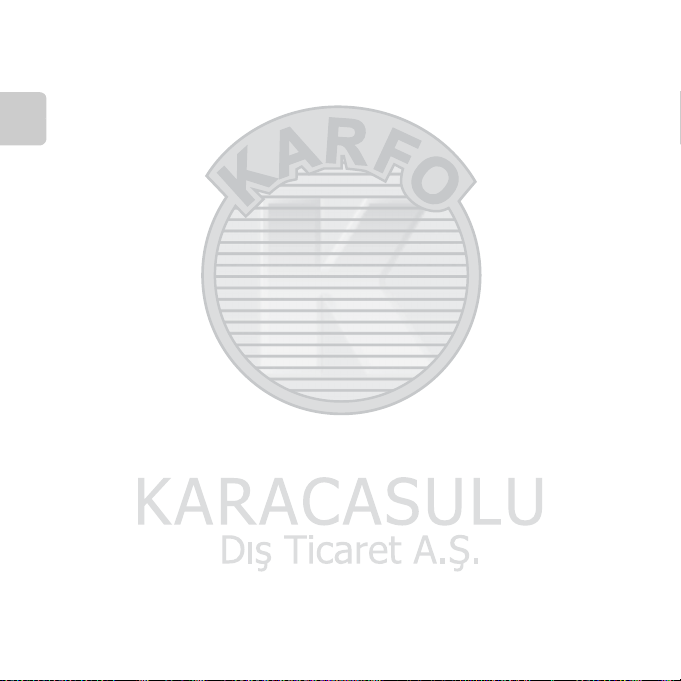
vi
Önemli Çekimlerden Önce
Önemli anlarda (örneğin düğünler, seyahatler) resim çekmeden önce fotoğraf makinesinin doğru
çalıştığından emin olmak için test çekimi yapın. Nikon ürünün arızalanmasından kaynaklanan hasarlardan
veya kâr kaybından sorumlu değildir.
Kılavuzlar Hakkında
•
Bu ürünle birlikte verilen kitapçıkların tamamının veya bir bölümünün kopyalanması, yayınlanması, dağıtılması,
Giriş
değiştirilmesi, geri kazanımla elde edilebileceği başka bir ortamda saklanması ve herhangi bir şekilde başka bir dile
çevrilmesi, amacına bakılmaksızın
• Nikon, bu kılavuzlarda anlatılan donanım ve yazılımın teknik özelliklerini önceden haber vermeksizin
istediği zaman değiştirme hakkını saklı tutar.
• Nikon, bu ürünün kullanımı sonucunda ortaya çıkan zararlardan sorumlu tutulamaz.
• Bu kılavuzlardaki tüm bilgilerin net ve tam olmasına büyük bir özen gösterilmiştir, hata veya yanlışlıkları
bölgenizdeki Nikon yetkilisine (adresler ayrıca temin edilir) bildirmenizi rica ederiz.
Nikon
'un önceden alınacak yazılı iznine bağlıdır.

vii
Kopyalama ve Reprodüksiyon Yasağı Hakkında
Dijital ortamda veya tarayıcı, dijital fotoğraf makinesi veya benzeri cihazlar kullanılarak kopyalanmış veya
reprodüksiyonu yapılmış herhangi bir materyali bulundurmanın bile suç kapsamına girebileceğini
unutmayın.
• Kopyalanması ve röprodüksiyonu kanunla yasaklanan materyal
Kağıt para, metal para, hükümet bonosu gibi değerli kağıtlar, üzerlerinde "Örnektir" yazısı bulunsa dahi
kopyalanamaz ve röprodüksiyonu yapılamaz. Yabancı ülkelerde kullanılan kağıt para, metal para ve diğer
değerli kağıtlar kopyalanamaz ve reprodüksiyonu yapılamaz. Devletin önceden alınan onayı olmaksızın,
kullanılmamış posta pulu veya damgası ve devlet tarafından basılan posta kartları kopyalanamaz ve
reprodüksiyonu yapılamaz.
Devlet tarafından verilen ve kanun hükümleri kapsamınca onaylanmış belgelerin üzerindeki mühürler
kopyalanamaz veya reprodüksiyonu yapılamaz.
• Bazı kopya ve reprodüksiyonlar hakkında uyarılar
Devlet, özel şirketler tarafından basılan değerli kağıtlar (hisse senetleri, faturalar, çekler, hediye sertifikaları),
biletler ve serbest geçiş kartları veya bilet kuponlarına ilişkin, kopya veya reprodüksiyonlarla ilgili olarak,
şirketin kullanımı için gerekli olan asgari sayıdaki kopya hariç, belirli kısıtlamalar getirmiştir. Ayrıca devlet
tarafından verilen pasaportlar, kamu kuruluşlarından veya özel gruplardan alınan lisanslar, kimlik kartları,
geçiş ve yemek kuponları gibi kuponlar da dahil olmak üzere her tür bilet için kopyalama ve reprodüksiyon
yasağı söz konusudur.
• Telif haklarına uygunluk
Kitap, müzik eseri, resim, ahşap baskı, harita, çizim, film ve fotoğraf gibi telif hakkı saklı yaratıcı çalışmaların
kopyalanması veya reprodüksiyonu ulusal ve uluslararası telif hakkı yasalarına tabidir. Bu ürünü yasal olmayan
kopyalarını yaratma ve telif hakkı yasalarına karşı gelme amaçlı kullanmayın.
Giriş
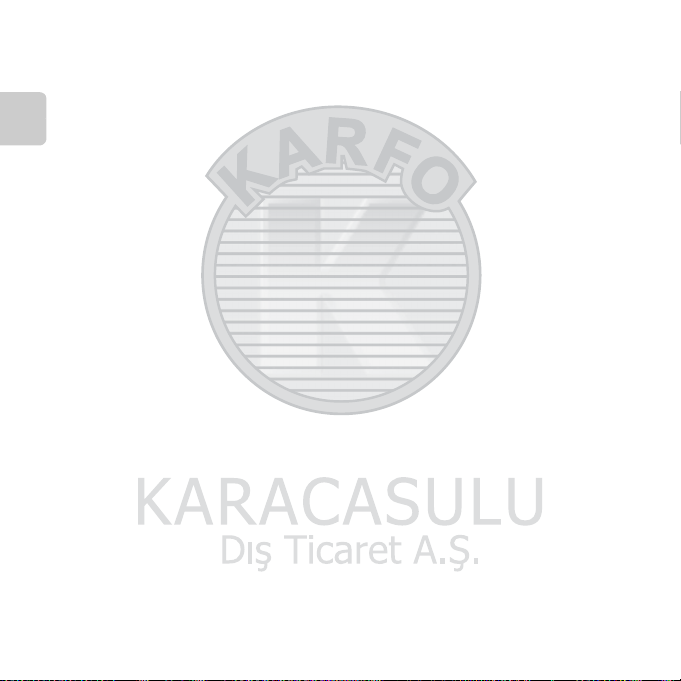
viii
Veri Saklama Cihazlarının Atılması
Resimlerin silinmesiyle ya da bellek kartı veya fotoğraf makinesinin dahili belleği gibi veri depolama
cihazlarının formatlanmasıyla orijinal resim verilerinin tamamen silinmeyeceğini lütfen unutmayın. Silinmiş
olan dosyaların, piyasada bulunabilen yazılımlar kullanılarak atılmış olan depolama cihazlarından alınıp
görüntülenmesi ve kişisel resimlere ait verilerin art niyetli kişilerce kullanılması mümkündür. Bu gibi verilerin
gizliliği kullanıcının sorumluluğundadır.
Veri depolama cihazlarını atmadan veya bir başka kişiye satmadan önce, piyasada bulunabilen temizleme
yazılımlarıyla tüm verileri silin ya da cihazı formatlayın ve kişisel bilgilerinizi içermeyen resimlerle (örneğin
Giriş
gökyüzü resimleri gibi) tam kapasitesine kadar doldurun. Açılış ekranı ayarında (A 96) Resim seç
seçeneğiyle seçilmiş resimleri de değiştirmeyi unutmayın. Veri depolama cihazlarının imhası sırasında
yaralanmalara ve maddi hasara neden olmamak için gerekli dikkati gösterin.
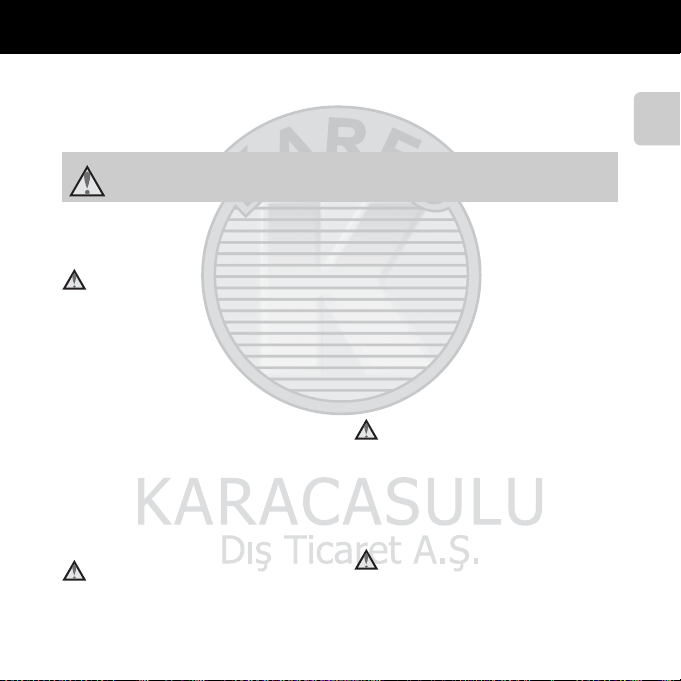
Güvenliğiniz İçin
Nikon ürününüze zarar vermemek, kendinizi ya da başkalarını yaralamamak için, bu
cihazı kullanmaya başlamadan önce aşağıdaki güvenlik talimatlarının tamamını okuyun.
Bu güvenlik talimatlarını, bu ürünü kullanan herkesin okuyabileceği bir yerde
bulundurun.
Bu simge, olası yaralanmaları engellemek için bu Nikon ürününü kullanmadan önce
okunması gereken uyarıları ve bilgileri gösterir.
UYARILAR
Giriş
Arıza durumunda fotoğraf
makinesini kapatın
Fotoğraf makinenizden veya AC
adaptöründen gelen duman veya normal
olmayan bir kokuyla karşılaşırsanız,
vücudunuzda yanık oluşmaması için
dikkat ederek, AC adaptörünün fişini
çekin ve pilleri hemen çıkarın. Kullanımın
sürdürülmesi yangına veya elektrik
şokunaneden olabilir. Güç kaynağını
söktükten veya ayırdıktan sonra, tamir
veya değişim için satıcınıza, Nikon
yetkilisine ya da Nikon yetkili teknik
servisine başvurun.
Parçalarına ayırmayın
Fotoğraf makinesinin ya da AC
adaptörünün iç parçalarıyla temas
edilmesi, yaralanmalara neden olabilir.
Onarım sadece Nikon Yetkili Teknik Servisi
tarafından gerçekleştirilmelidir. Düşme
veya kaza sonucu makinenin veya AC
adaptörünün dağılması durumunda,
ürünü fişten çektikten ve/veya pilleri
söktükten sonra fotoğraf makinenizi
Nikon Yetkili Teknik Servisine götürün.
Fotoğraf makinenizi veya AC
adaptörünü yanıcı gazların
yakınında çalıştırmayın
Yangın veya patlama tehlikesi
olabileceğinden, elektronik ürünleri
yanıcı gazların yakınında çalıştırmayın.
Fotoğraf makinesi askısını
dikkatli kullanın
Hiçbir zaman askıyı bebek ve çocukların
boynuna takmayın.
ix

x
Çocuklardan uzak tutun
Küçük çocukların, pili ya da fotoğraf
makinesinin küçük parçalarını ağzına
almamasına özellikle dikkat edin.
Cihazlar açıkken veya
Giriş
kullanılıyorken fotoğraf
makinesine, pil şarj cihazına
veya AC adaptörüne uzun süre
temas etmeyin
Cihazların parçaları ısınabilir. Cihazları
uzun süre deriyle doğrudan temas
ettirmek düşük sıcaklıklarda yanıklarla
sonuçlanabilir.
Pil kullanımında gereken
önlemleri alın
Gerekli bakımın sağlanmaması
durumunda piller patlayıp akabilir. Ürünle
kullandığınız pillerin bakımında
aşağıdakilere dikkat edin:
• Pilleri değiştirirken fotoğraf
makinesinin kapalı olmasına dikkat
edin. AC adaptörü kullanıyorsanız,
mutlaka fişten çıkartın.
• Yalnızca bu ürünle kullanılması
onaylanan pilleri kullanın (A 14). Yeni
ve eski pilleri veya değişik tipteki ve
markadaki pilleri karıştırmayın.
• Nikon EN-MH2 şarj edilebilir Ni-MH
pilleri şarj ederken, yalnızca belirtilen
şarj cihazını kullanın ve bir seferde dört
pil şarj edin. Pilleri; EN-MH2-B2 piller ile
değiştirirken (ayrı satılır), iki paket satın
alın (toplamda dört pil).
• EN-MH2 şarj edilebilir piller sadece
Nikon fotoğraf makineleri ile birlikte
kullanılabilir ve COOLPIX L820 ile
uyumludur.
• Pilleri doğru yönde takın.
• Pillerin içini açmayın veya kısa devre
yaptırtmayın; veya pilin yalıtımını ya da
muhafazasını açmaya ya da
parçalamaya teşebbüs etmeyin.
• Pilleri aleve veya aşırı ısıya maruz
bırakmayın.
• Pilleri suya sokmayın, su
sıçramamasına dikkat edin.
• Kolye veya toka gibi metal nesnelerle
aynı yerde taşımayın ve saklamayın.
• Pil tam olarak boşaldığında akma
eğilimi gösterir. Ürününüzün zarar
görmesini engellemek için pil
boşaldığında mutlaka fotoğraf
makinesinden çıkartın.
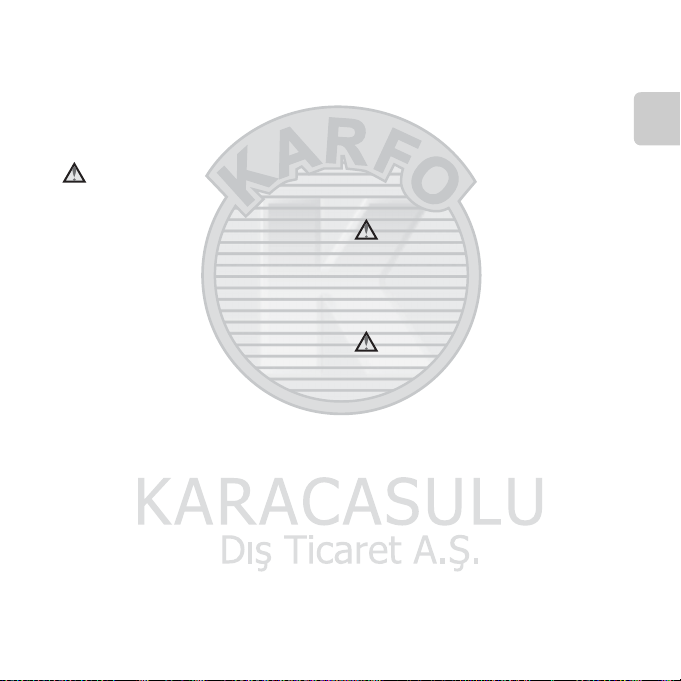
xi
• Pilde renk değişimi veya deformasyon
gibi herhangi bir farklılaşma
gördüğünüzde derhal kullanımı
durdurun.
• Hasar görmüş pillerden sızan sıvının
giysilere ya da cilde temas etmesi
durumunda derhal bol suyla yıkayın.
Pil şarj Cihazını (ayrıca temin
edilir) kullanırken aşağıdaki
önlemleri alın
• Kuru tutun. Aksi takdirde yangına veya
elektrik çarpmasına neden olabilir.
• Fişin metal parçalarının üzerindeki
veya yakınındaki toz kuru bir bezle
temizlenmelidir. Kullanımın
sürdürülmesi yangına neden olabilir.
• Yıldırım ve şimşek olayı görüldüğünde
güç kablosuna dokunmayın veya pil
şarj cihazının yanına gitmeyin. Aksi
takdirde elektrik çarpmasına neden
olabilir.
• Güç kablosuna hasar vermeyin,
değiştirmeyin, zorla çekmeyin veya
bükmeyin, ağır nesneler altına
koymayın, ısıya veya aleve maruz
bırakmayın. Yalıtım hasar gördüğünde
ve kablolar dışarı çıktığında, tamir veya
değişim için satıcınıza, Nikon yetkilisine
ya da Nikon yetkili teknik servisine
başvurun. Aksi takdirde yangına veya
elektrik çarpmasına neden olabilir.
• Fişi veya pil şarj cihazını ıslak elle
tutmayın. Aksi takdirde elektrik
çarpmasına neden olabilir.
• Voltaj değiştirme işlemi yapmak üzere
tasarlanmış seyahat dönüıtürücüleri
veya adaptörleri ya da DC-AC
invertörleri ile birlikte kullanmayın. Bu
önleme uyulmaması, fotoğraf
makinesine zarar verebilir veya aşırı
ısınma ya da yangın ile sonuçlanabilir.
Uygun kablo kullanın
Ürün uyumluluk şartlarına uygun olarak,
giriş ve çıkış soketlerine yalnızca Nikon
tarafından, bu amaçla kullanılmak üzere
üretilen ve satılan kabloları takın.
Hareketli parçalara karşı
dikkatli olun
Parmaklarınızın veya diğer nesnelerin
objektif kapağı veya diğer hareketli
parçalara sıkışmamasına dikkat edin.
Giriş
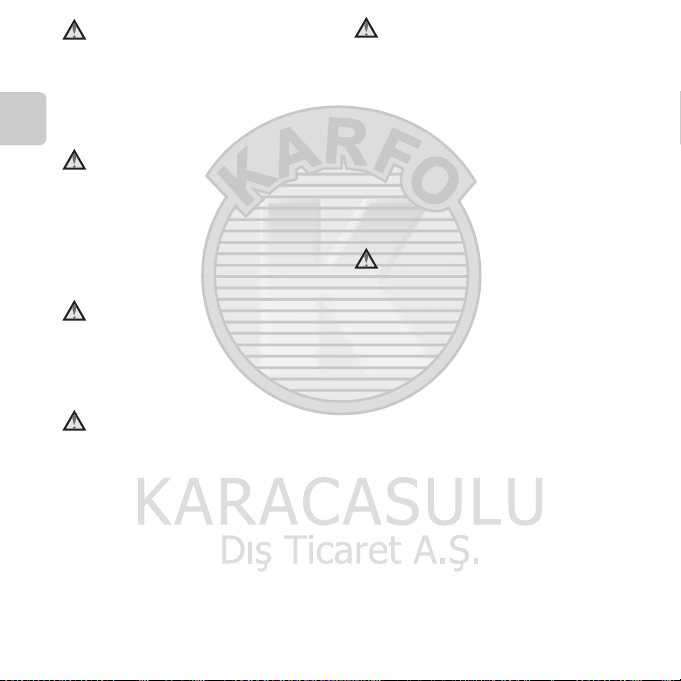
xii
CD-ROM'lar
Bu cihazla birlikte verilen CD-ROM'lar, ses
CD cihazlarında dinlenmemelidir. Bu
CD-ROM'ların ses CD'si çalan cihazlarda
çalıştırılması işitme kaybına veya
cihazınızın bozulmasına neden olabilir.
Giriş
Flaş kullanırken gerekli
önlemleri alın
Flaşın fotoğrafını çektiğiniz kişinin gözüne
patlaması geçici görme hasarına neden
olabilir. Özellikle bebeklerin fotoğrafları
çekilirken flaşın, fotoğrafı çekilen kişiden
en az 1 m uzaklıkta olmasına dikkat edin.
Flaş camı bir kişiye veya
nesneye temas ederken flaşa
basmayın
Aksi takdirde bu durum yanıklara veya
yangına neden olabilir.
Likit kristale dokunmayın
Ekranın kırılması durumunda, kırık
camdan kaynaklanacak yaralanmalara
karşı dikkatli olun ve ekran likit kristalinin
tene değmemesine, göze veya ağza
kaçmamasına büyük özen gösterin.
Bir uçak ya da hastane içerisinde
kullanırken gücü kapatın
Uçağın kalkışı veya inişi sırasında gücü
kapatın. Hastane içinde kullanırken
hastane talimatlarına uyun. Bu fotoğraf
makinesinin yarattığı dalgalar, uçağın ya
da hastane cihazlarının elektronik
sistemlerini bozabilir. Fotoğraf
makinesine önceden takıldığında
aksamaya sebep olabilecek Eye-Fi kartını
çıkarın.
3D Görüntüler
Bu cihazla kaydedilmiş 3D görüntüleri
televizyonda, ekranda veya diğer
görüntüleme cihazlarında uzun süre,
sürekli olarak izlemeyin.
Görsel sistemleri hala gelişmekte olan
çocuklar için, kullanmadan önce bir
çocuk doktoruna veya göz doktoruna
danışın ve talimatlarını uygulayın.
3D görüntüler uzun süre izlendiğinde göz
kasılmasına, mide bulantısına veya
rahatsızlığa neden olabilir. Bu
belirtilerden herhangi biri görüldüğünde
kullanmayı bırakın ve gerekirse bir
doktora başvurun.
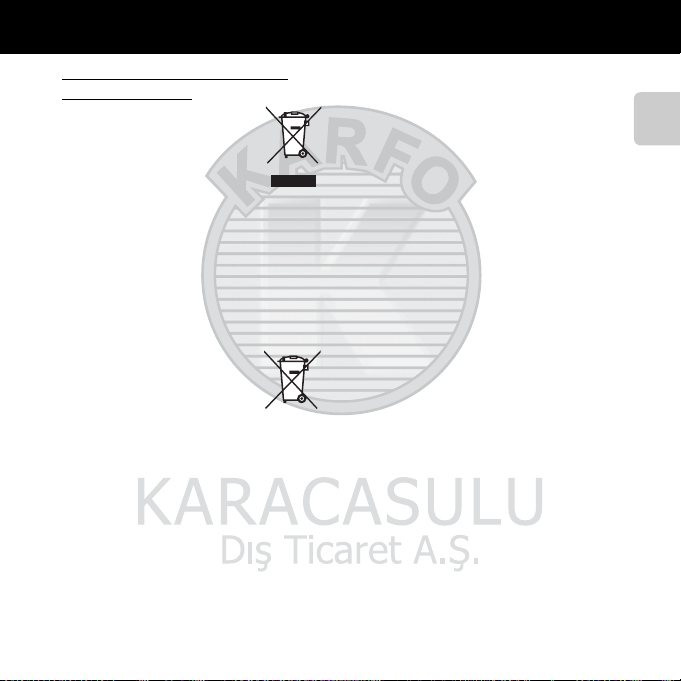
Uyarılar
Avrupa Ülkelerinde Ayrı Olarak
Toplama Sembolü
Bu sembol, bu ürünün ayrı
olarak toplanacağını
göstermektedir.
Aşağıdaki kural sadece Avrupa
ülkelerindeki kullanıcılar için
geçerlidir:
• Bu ürün uygun bir toplama noktasında
ayrı olarak toplanmalıdır. Evsel atık
olarak atmayın.
• Daha fazla bilgi için, satıcınıza veya atık
yönetiminden sorumlu yerel yetkililere
başvurun.
Pilin üzerinde bulunan bu
sembol, pillerin ayrıca temin
edilmesi gerektiğini gösterir.
Aşağıda belirtilenler sadece
Avrupa ülkelerindeki kullanıcılar için
geçerlidir:
• Bu simgeyle işaretlenmiş olsun ya da
olmasın, tüm piller uygun bir toplama
noktasında ayrı olarak toplanmak üzere
tasarlanmıştır. Evsel atık olarak atmayın.
• Daha fazla bilgi edinmek için satıcınıza
veya atık yönetiminden sorumlu yerel
yetkililere başvurun.
Giriş
xiii
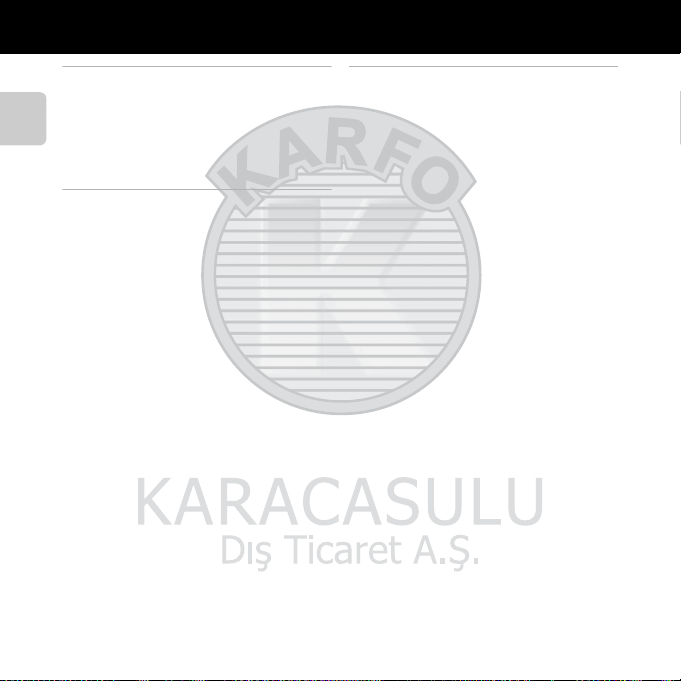
İçindekiler
Giriş.......................................................................... ii
Önce Bunu Okuyun .................................................... ii
Bu Kılavuz Hakkında........................................................ iii
Bilgiler ve Önlemler.......................................................... v
Güvenliğiniz İçin......................................................... ix
Giriş
UYARILAR............................................................................... ix
Uyarılar........................................................................ xiii
Fotoğraf Makinesinin Parçaları...................... 1
Fotoğraf Makinesinin Gövdesi ............................... 2
Makine Askısı ve Objektif Kapağının Takılması
Flaşın Kaldırılması ve İndirilmesi.............................. 5
Menülerin Kullanılması (d Düğmesi) ............. 6
Ekran................................................................................ 8
Çekim Modu........................................................................ 8
İzleme Modu..................................................................... 10
xiv
Temel Çekim ve İzleme İşlemleri................ 13
Hazırlık 1 Pilleri Takın .............................................. 14
Kullanılabilen Piller........................................................ 14
Hazırlık 2 Bir Bellek Kartı Takın ............................. 16
Dahili Bellek ve Bellek Kartları................................. 17
Hazırlık 3 Görüntülenecek Dili, Tarihi ve Saati
Ayarlayın.............................................. ........................ 18
Adım 1 Fotoğraf Makinesinin Açılması ............. 22
Fotoğraf Makinesinin Açılması ve Kapatılması
Adım 2 Bir Çekim Modunun Seçilmesi ............. 24
......... 4
Kullanılabilir Çekim Modları..................................... 25
Adım 3 Resim Çerçevelendirme.......................... 26
Zoom Kullanımı.............................................................. 27
Adım 4 Netleme ve Çekim ............................ ........ 28
Deklanşör............................................................................ 29
Adım 5 Görüntüleri İzleme.................................... 30
Adım 6 Görüntüleri Silme...................................... 32
...... 23
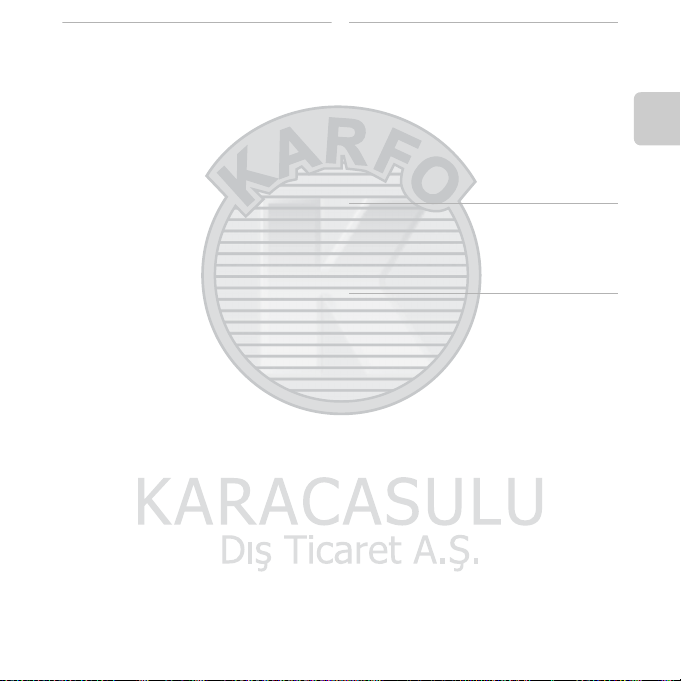
xv
Çekim Özellikleri.............................................. 35
G (Kolay Otomatik) Mod...................................... 36
Sahne Modu (Sahnelere Uygun Çekim)........... 37
Her Bir Sahnenin Açıklamasını Görüntülemek
İçin........................................................................................... 38
Her Bir Sahnenin Özellikleri...................................... 38
Özel Efektler Modu (Çekim Sırasında Efektlerin
Uygulanması) ............................................................ 47
Akıllı Portre Modu (Gülümseyen Yüzleri
Yakalama) ................................................................... 49
Ten Yumuşatma İşlevinin Kullanılması.............. 51
A (Otomatik) Mod ................................................ 52
Çoklu Seçici Kullanılarak Ayarlanabilen
Özellikler ..................................................................... 53
Kullanılabilen Özellikler............................................... 53
Flaşın Kullanılması (Flaş Modları).......................... 54
Otomatik Zamanlamayı Kullanırken................... 57
Makro Modunun Kullanılması ................................ 59
Parlaklığı Ayarlamak (Pozlama telafisi)............... 61
Varsayılan Ayarlar............................................................ 62
d Düğmesine (Çekim menüsü) Basarak
Ayarlanabilen Seçenekler ..................................... 64
Kullanılabilir Çekim Menüleri .................................. 65
Aynı Anda Kullanılamayan Özellikler................ 66
Netleme....................................................................... 68
Yüz Tanıma Özelliğinin Kullanımı......................... 68
Netleme Kilidi.................................................................... 70
İzleme Özellikleri.............................................. 73
İzleme Zoom İşlevi ................................................... 74
Küçük Resim Görüntüsü, Takvim Görüntüsü
d Düğmesine (İzleme menüsü) Basarak
Ayarlanabilen Seçenekler...................................... 76
Makinenin Bir TV'ye, Bilgisayara veya Yazıcıya
Bağlanması ............................................... .................. 78
ViewNX 2 Yazılımını Kullanma ............................. 80
ViewNX 2’yi yükleme................................................... 80
Resimleri Bir Bilgisayara Aktarmak....................... 83
Görüntüleri izleyin......................................................... 85
Filmlerin Kaydedilmesi ve İzlenmesi......... 87
Filmlerin Kaydedilmesi ........................................... 88
d Düğmesine (Film Menüsü) Basarak
Ayarlanabilen Seçenekler......................................... 91
Filmlerin İzlenmesi................................... ................ 92
Genel Fotoğraf Makinesi Ayarları............... 95
d Düğmesine (Ayarlar Menüsü) Basarak
Ayarlanabilen Seçenekler...................................... 96
...... 75
Giriş
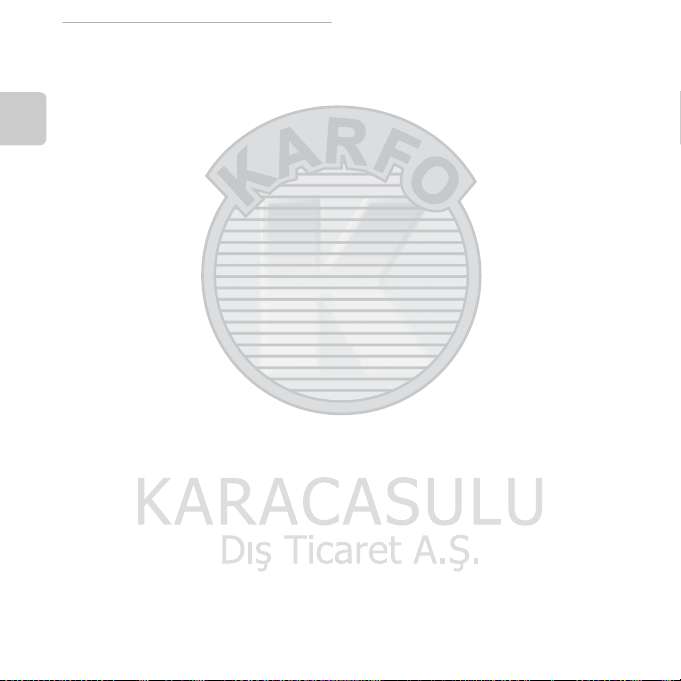
xvi
Referans Bölümü ......................................... E1
Kolay Panorama Kullanımı (Çekim ve İzleme)
Kolay Panorama ile Çekim .................................. E2
Kolay Panorama ile Yakalanan Görüntülerin
İzlenmesi........................................................................ E5
Sürekli Yakalanan Görüntüleri İzleme ve Silme
(Sekans) .................................................................. E6
Giriş
Sekanstaki Görüntüleri İzleme.......................... E6
Bir Sekans İçerisindeki Görüntülerin Silinmesi
Durağan Görüntülerin Düzenlenmesi ......... E9
Düzenleme Özellikleri............................................ E9
Hızlı rötuş: Kontrast ve Doygunluğun
Geliştirilmesi ............................................................. E11
D-Lighting: Parlaklığın ve Kontrastın
Artırılması ................................................................... E12
Ten yumuşatma: Ten Tonlarının
Yumuşatılması......................................................... E13
Filtre efektleri: Dijital Filtre Efektlerinin
Uygulanması ............................................................ E14
Küçük resim: Bir Görüntünün Boyutunun
Küçültülmesi............................................................. E16
Kesme: Kesilmiş Bir Kopyanın Oluşturulması
... E2
.... E8
.... E17
Filmlerin Düzenlenmesi ................................. E19
Fotoğraf Makinesinin TV'ye Bağlanması
(Görüntülerin TV'de İzlenmesi).................... E21
Fotoğraf Makinesinin Yazıcıya Bağlanması
(Direct Print) ....................................................... E23
Fotoğraf Makinesinin Yazıcıya Bağlanması
Tek Görüntülerin Basılması.............................. E26
Birden Fazla Görüntünün Basılması........... E28
Çekim Menüsü (A (Otomatik) Mod için)
Resim modu (Resim Boyutu ve Kalitesi)
Beyaz dengesi (Renk Tonu Ayarı)................. E33
Sürekli Çekim............................................................ E36
ISO duyarlılığı........................................................... E38
Renk seçenekleri..................................................... E39
Akıllı Portre Menüsü ........................................ E40
Ten yumuşatma ..................................................... E40
Gülümseme zamanl............................................. E41
Göz kırpma kontrolü............................................ E41
..... E24
....... E31
....... E31

xvii
İzleme Menüsü.................. ................................. E42
Baskı ayarları (DPOF Baskı Ayarının
Oluşturulması)......................................................... E42
Slayt gösterisi........................................................... E45
Koru................................................................................ E46
Resim döndürme................................................... E49
Kopyala (Dahili Bellek ile Bellek Kartı Arasında
Kopyalama) ............................................................... E50
Sekans ekran seçenekleri.................................. E52
Anahtar Resim Seçimi......................................... E52
Film Menüsü ....................................................... E53
Film seçenekleri...................................................... E53
Otmtk netleme modu........................................ E58
Rüzgar sesi azaltma.............................................. E58
Ayarlar Menüsü ................................................. E59
Açılış ekranı................................................................ E59
Saat dilimi ve tarih................................................. E60
Ekran ayarları............................................................. E63
Tarihi bas (Tarih ve Saatin Yazdırılması)... E65
Titreşim azaltma..................................................... E67
Hareket algılama.................................................... E68
AF yardımcısı ............................................................ E69
Ses ayarları ................................................................. E70
Otomatik kapanma............................................... E71
Belleği formatla/Kartı formatla...................... E72
Dil/Language ........................................................... E73
TV ayarları ................................................................... E74
Göz kırpma uyarısı................................................. E75
Eye-Fi yüklemesi..................................................... E77
Tümünü sıfırla.......................................................... E78
Pil tipi............................................................................. E82
Donanım yzlm srm............................................... E82
Dosya ve Klasör Adları .................................... E83
Opsiyonel Aksesuarlar .................................... E85
Hata Mesajları .................................................... E86
Giriş
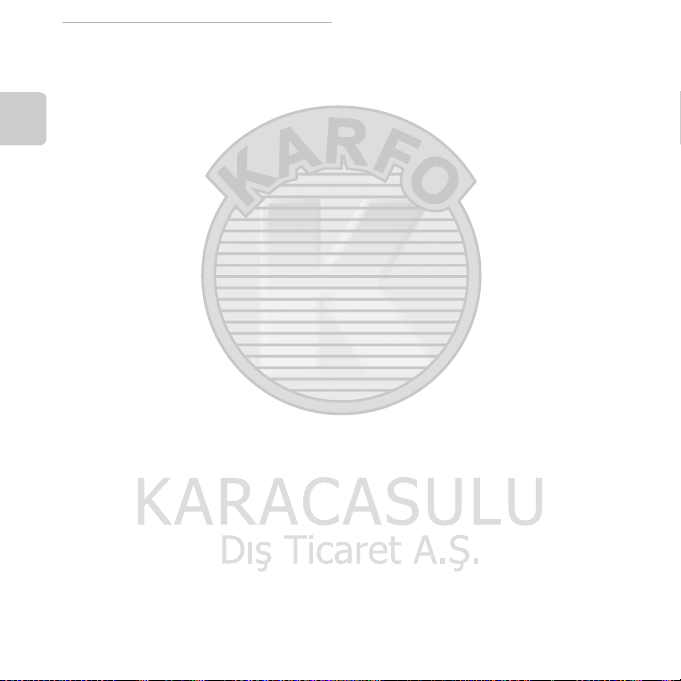
xviii
Teknik Notlar ve Dizin................................. F1
Ürününüzün Bakımı ............................................. F2
Fotoğraf Makinesi...................................................... F2
Piller ................................................................................... F3
Bellek Kartları................................................................ F5
Temizlik ve Saklama................................... .......... F6
Temizlik............................................................................ F6
Giriş
Saklama ........................................................................... F7
Sorun Giderme....................................................... F8
Teknik Özellikler ................................................. F16
Onaylı Bellek Kartları.............................................. F20
Desteklenen Standartlar...................................... F21
Dizin.............................................. .......................... F23

Fotoğraf Makinesinin Parçaları
Fotoğraf makinesini hemen kullanmaya başlamak istiyorsanız, şu bölüme bakın: "Temel
Çekim ve İzleme İşlemleri" (A 13).
Bu bölümde fotoğraf makinesinin parçaları tarif edilmekte ve ekranda görüntülenen bilgiler
açıklanmaktadır.
Fotoğraf Makinesinin Gövdesi ................................. 2
Makine Askısı ve Objektif Kapağının Takılması...........................................4
Flaşın Kaldırılması ve İndirilmesi......................................................................5
Menülerin Kullanılması (d Düğmesi) ................... 6
Ekran ........................................................................... 8
Çekim Modu............................................................................................................8
İzleme Modu .........................................................................................................10
Fotoğraf Makinesinin Parçaları
1
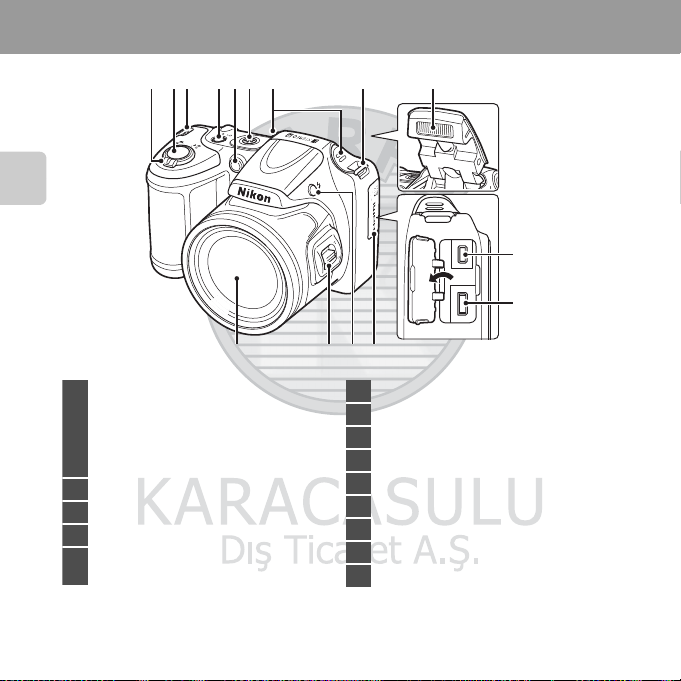
Fotoğraf Makinesinin Gövdesi
1
Zoom kontrolü.............................................................27
f : Geniş açı ...........................................................27
g : Telefoto.............................................................27
h : Küçük resim izleme...................................75
i : İzleme zoom işlevi......................................74
j : Yardım ...............................................................38
2 Deklanşör.........................................................................28
3 Makine askısı için delik...............................................4
4 Açma/kapama düğmesi/açık lambası...........22
5
Otomatik zamanlama lambası...........................57
AF yardımcı aydınlatması.......................................96
6 Hoparlör...........................................................................93
7 Dahili mikrofon (stereo) .........................................88
8 Flaş .................................................................................5, 54
9 USB/ses/görüntü çıkışı konektörü................... 78
10 HDMI mikro konektör (D Tipi)............................78
11 Konektör kapağı..........................................................78
12 m (flaş açma) düğmesi ......................................5, 54
13 Yan zoom kontrolü ...................................................27
14 Objektif
765843321
Fotoğraf Makinesinin Parçaları
1314
9
10
12 11
2

3
5
1 Ekran.....................................................................................8
2 A (çekim modu) düğmesi......... 36, 37, 49, 52
3 Flaş lambası....................................................................56
4 b (e film kayıt) düğmesi...................................88
5 c (yeniden oynatma) düğmesi ......................30
6
DC giriş konektörü (Nikon şirketinden ayrı şekilde
temin edilebilen AC adaptörü için)
....15, E85
7 DC giriş konektörü kapağı.....................................15
8 Çoklu seçici
9 k (seçeneği uygulama) düğmesi
10
Pil yuvası/
bellek kartı yuvası kapağı...............................14, 16
11 l (silme) düğmesi....................................................32
12 d düğmesi........................................64, 76, 91, 96
13 Tripod soketi ..........................................................F18
14 Pil yuvası.......................................................................... 14
15 Bellek kartı yuvası .......................................................16
1
432
6
7
8
9
Fotoğraf Makinesinin Parçaları
11 1012
13 14 15

4
Makine Askısı ve Objektif Kapağının Takılması
Askıyı iki tarafa da takın.
B Objektif Kapağı
• Resim çekmeden önce lens kapağını çıkarın.
• Resim çekimi yapmıyorsanız (örn., fotoğraf makinesi kapalı olduğunda veya fotoğraf makinesini yanınızda
taşırken) objektifi korumak için objektif kapağını fotoğraf makinesine takın.
Objektif kapağını LC-CP28 makine askısına takın ve ardından askıyı fotoğraf makinesine takın.
Fotoğraf Makinesinin Parçaları

5
Flaşın Kaldırılması ve İndirilmesi
Flaşı kaldırmak için m (flaş açma) düğmesine basın.
• Flaş ayarları ➝ "Flaşın Kullanılması (Flaş Modları)" (A54)
• Kullanımda değilken flaşı indirmek için bir tık sesiyle yerine oturana kadar hafifçe bastırın.
Fotoğraf Makinesinin Parçaları

Menülerin Kullanılması (d Düğmesi)
Resim modu
Beyaz dengesi
Sürekli
ISO duyarlılığı
Çekim menüsü
Renk seçenekleri
Menü simgesi
Menüler arasında gezinmek için çoklu seçiciyi ve k düğmesini kullanabilirsiniz.
Fotoğraf Makinesinin Parçaları
6
1 d düğmesine basın.
• Menü görüntülenir.
3 İstediğiniz menü simgesini
seçmek için H veya I üzerine
basın.
Ayarlar
Açılış ekranı
Saat dilimi ve tarih
Ekran ayarları
Tarihi bas
Titreşim azaltma
Hareket algılama
2 Çoklu seçicide J üzerine basın.
• Menü simgesi sarı renkte görüntülenir.
4 k düğmesine basın.
• Artık menü içerisindeki öğeleri
seçebilirsiniz.
Açılış ekranı
Saat dilimi ve tarih
Ekran ayarları
Tarihi bas
Titreşim azaltma
Hareket algılama
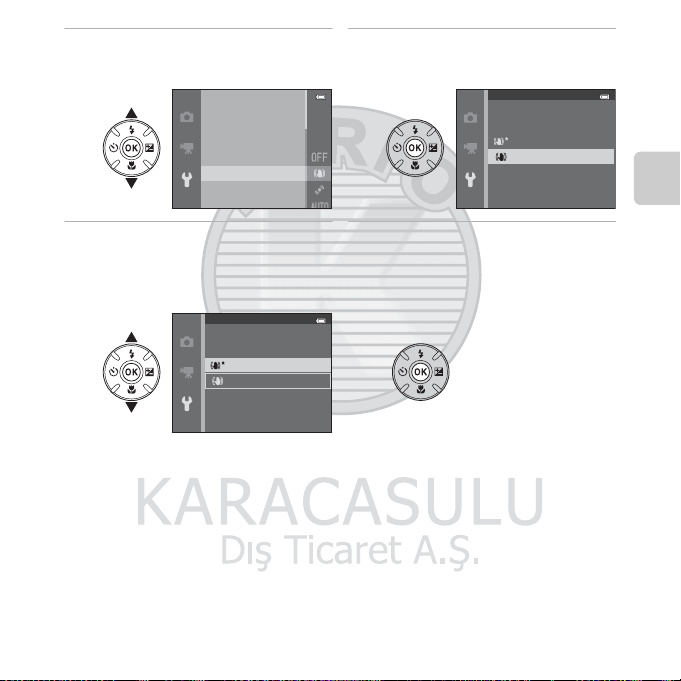
7
5 Menüde bir öğe seçmek için
C Menü Öğelerinin Ayarlanması Hakkında Notlar
• Geçerli çekim moduna veya fotoğraf makinesinin durumuna bağlı olarak, belirli menü öğeleri ayarlanamaz.
Kullanılamayan öğeler gri renkte görüntülenir ve seçilemez.
• Bir menü görüntülendiğinde, deklanşöre, A (çekim modu) düğmesine veya b (e fi lm kayı t) düğ mesine
basarak çekim moduna geçebilirsiniz.
H veya I üzerine basın.
Açılış ekranı
Saat dilimi ve tarih
Ekran ayarları
Tarihi bas
Titreşim azaltma
Hareket algılama
7 Bir ayar seçmek için H veya
I üzerine basın.
Titreşim azaltma
Açık (karma)
Açık
Kapalı
6 k düğmesine basın.
• Seçtiğiniz öğenin ayarları görüntülenir.
Titreşim azaltma
Açık (karma)
Açık
Kapalı
8 k düğmesine basın.
• Seçtiğiniz ayar uygulanır.
• Menüyü kullanmayı bitirdiğinizde
d düğmesine basın.
Fotoğraf Makinesinin Parçaları

Ekran
10
9 99
2 9m 0 s
F 3.0
1 /2 5 0
9 99
9 99 9
+1.0
10
HDR
• Çekim ve izleme sırasında ekranda görüntülenen bilgi fotoğraf makinesinin ayarlarına ve kullanım
durumuna göre değişir.
Varsayılan olarak, fotoğraf makinesini açtığınızda ve kullandığınızda bilgiler görüntülenir ve birkaç
saniye sonra kaybolur (Ekran ayarları (A 96) > Resim bilgisi > Otomatik bilgi).
Çekim Modu
37
28
33
35
34
32
36
HDR
10
123
5
4
6
7
8
10
9
11
12
29
+1.0
27
26
1/250
2425
F3.0
21
19
29m 0s
999
202223
999
9999
18
Fotoğraf Makinesinin Parçaları
31
30
10
13
14
15
16
17
8

9
Fotoğraf Makinesinin Parçaları
1 Çekim modu..................................36, 37, 47, 49, 52
2 Makro modu..................................................................59
3 Zoom göstergesi.................................................27, 59
4 Netleme göstergesi...................................................28
5 AE/AF-L göstergesi....................................................45
6 Flaş modu........................................................................54
7 Eye-Fi göstergesi.........................................................97
8 Pil seviyesi göstergesi ..............................................22
9 Titreşim azaltma işareti............................................96
10 Tarih baskısı....................................................................96
11 Hareket algılama işareti...........................................96
12 Rüzgar sesi azaltma...................................................91
13 "Tarih ayarlı değil" göstergesi..... 21, 96, E86
14 Gidilen yer göstergesi..............................................96
15 Film seçenekleri (normal hızda filmler)...........91
16 Film seçenekleri (HS filmler).................................91
17 Resim modu..................................................65, E31
18 Kolay panorama ..........................................................43
19
Kalan poz sayısı
(durağan görüntüler) ..............................22, E32
20 Dahili bellek göstergesi..........................................22
21 Film kayıt süresi...........................................88, E55
22 Diyafram değeri ..........................................................29
23 Deklanşör hızı...............................................................29
24 Netleme alanı ...............................................................28
25
Netleme alanı (yüz algılama,
evcil hayvan algılama).............................................28
26 ISO duyarlılığı................................................................65
27 Pozlama telafisi değeri............................................61
28 Renk seçenekleri.........................................................65
29 Ten yumuşatma..........................................................65
30 Beyaz dengesi..............................................................65
31 Sürekli çekim modu..........................................44, 65
32 Göz kırpma kontrolü simgesi..............................65
33 Elde, tripod.............................................................39, 40
34 Arka plan aydınlatma (HDR) ................................42
35 Otomatik zamanlama göstergesi.....................57
36 Gülümseme zamanlayıcısı....................................65
37 Otomatik serbest bırakma....................................44
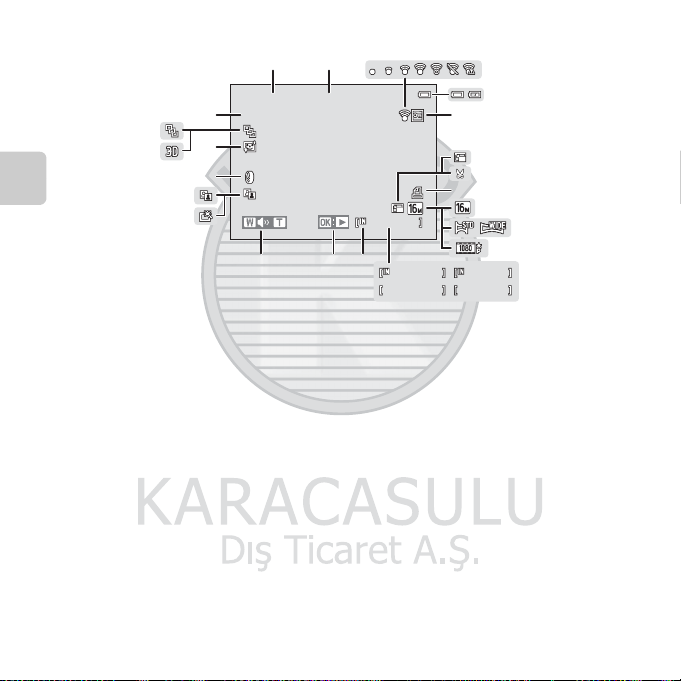
10
İzleme Modu
1 m 0 s
9 99 / 9 9 9
1 m 0 s
9 99 9 / 99 9 9
9 99 9 . JP G
9 99 / 9 9 9
1 5/ 0 5 /2 0 13 12 : 00
Fotoğraf Makinesinin Parçaları
21
20
17
16
1 2
15/05/2013 12:00
22
9999.JPG
19
18
15
14
999/ 999
13
999/ 999
9999/9999
5
8
3
4
6
7
9
11
1m 0s
1m 0s
ba
10
12

11
Fotoğraf Makinesinin Parçaları
1 Kayıt tarihi........................................................................18
2 Kayıt saati.........................................................................18
3 Eye-Fi göstergesi.........................................................97
4 Pil seviyesi göstergesi ..............................................22
5 Koruma simgesi...........................................................76
6 Küçük resim simgesi.................................................76
7 Kesilmiş resim simgesi.............................................74
8 Baskı ayarları simgesi ................................................76
9 Resim modu..................................................65, E31
10 Kolay panorama ..........................................................43
11 Film seçenekleri...........................................................91
12
(a) Mevcut resim sayısı/
toplam resim sayısı ...........................................30
(b) Film kayıt süresi...................................................92
13 Dahili bellek göstergesi..........................................30
14
Kolay panorama izleme kılavuzu......................43
Sekans izleme kılavuzu........................................... 31
Film izleme göstergesi............................................92
15 Ses düzeyi göstergesi..............................................93
16 Hızlı rötuş simgesi......................................................76
17 D-Lighting simgesi....................................................76
18 Filtre efektleri simgesi.............................................. 76
19 Ten yumuşatma simgesi .......................................76
20 3D görüntü göstergesi........................................... 45
21
Sekans görüntüleme (Tek resimler
seçildiğinde)..................................................................76
22 Dosya numarası ve tipi...................................E83

12

Temel Çekim ve İzleme İşlemleri
Hazırlık
Hazırlık 1 Pilleri Takın....................................................................................................................14
Hazırlık 2 Bir Bellek Kartı Takın..................................................................................................16
Hazırlık 3 Görüntülenecek Dili, Tarihi ve Saati Ayarlayın .................................................18
Çekim
Adım 1 Fotoğraf Makinesinin Açılması..................................................................................22
Adım 2 Bir Çekim Modunun Seçilmesi...................................................................................24
Adım 3 Resim Çerçevelendirme...............................................................................................26
Adım 4 Netleme ve Çekim..........................................................................................................28
İzleme
Adım 5 Görüntüleri İzleme.........................................................................................................30
Adım 6 Görüntüleri Silme...........................................................................................................32
Temel Çekim ve İzleme İşlemleri
13

Hazırlık 1 Pilleri Takın
1 Pil yuvası/bellek kartı yuvası kapağını açın.
• Pil yuvası/bellek kartı yuvası kapağını açmadan önce, pillerin
dışarı düşmesini önlemek için fotoğraf makinesini baş aşağı
tutun.
2 Pilleri takın.
• Pil yuvasının girişindeki etiketlerde açıklandığı şekilde pozitif (+)
Temel Çekim ve İzleme İşlemleri
ve negatif (–) terminallerin ters olmadığından emin olun ve
pilleri yerleştirin.
3 Pil yuvası/bellek kartı yuvası kapağını kapatın.
• 2 işaretinin bulunduğu noktayı aşağı doğru sıkıca bastırırken
kapağı kaydırın.
Kullanılabilen Piller
• Dört adet LR6/L40 (AA boyutunda) alkalin pil (ürünle birlikte verilen piller)
• Dört adet FR6/L91 (AA boyutunda) lityum pil
• Dört adet EN-MH2 Ni-MH (nikel metal hidrit) şarj edilebilir pil
* EN-MH1 şarj edilebilir Ni-MH piller kullanılamaz.
14
1
2
3
2
1
3

15
B Pillerin Çıkarılması
• Pil yuvası/bellek kartı yuvası kapağını açmadan önce, fotoğraf makinesini kapatın ve hem açık lambasının
hem de ekranın kapandığından emin olun.
• Fotoğraf makinesini kullandıktan hemen sonra, fotoğraf makinesi, piller veya bellek kartı ısınmış olabilir.
Pilleri veya bellek kartını çıkarırken dikkatli olun.
B Piller Hakkında Notlar
• Pili kullanmadan önce, x sayfasında ve "Piller" (F3) kısmında yer alan uyarıları okuyun ve bunları uygulayın.
• Eski ve yeni pilleri veya farklı üreticilere ait ya da farklı türden pilleri bir arada kullanmayın.
• Aşağıdaki kusurlara sahip piller kullanılamaz:
B Pil Tipi
Ayarlar menüsünde (A 96) Pil tipi ayarını yaparak fotoğraf makinesine takılan pillerin tipiyle eşleşme
sağladığınızda, piller daha etkin çalışabilir.
Varsayılan ayar, ürünle birlikte verilen pil tipine göre ayarlanmıştır. Başka türden piller kullanıldığında, fotoğraf
makinesini açın ve ayarı değiştirin.
B EN-MH2 Şarj Edilebilir Pillerin Kullanılması Hakkında Notlar
Fotoğraf makinesinde EN-MH2 pillerini kullanırken MH-73 Pil Şarj Cihazını kullanarak dört pili birlikte şarj edin
(E85, F4).
C Alkalin Piller
Alkalin pillerin performansı üreticiye bağlı olarak ciddi ölçüde değişebilir. Güvenilir bir marka seçin.
C AC Güç Kaynağı
• Fotoğraf makinesine bir elektrik prizinden güç sağlamak amacıyla EH-67 AC adaptörünü (ayrı olarak satılır;
E85) kullanabilirsiniz.
• Hiçbir koşul altında, EH-67 dışında bir markanın veya modelin AC adaptörünü kullanmayın. Aksi takdirde,
bu durum fotoğraf makinesinin aşırı ısınmasına ya da zarar görmesine neden olabilir.
Negatif terminalin etrafındaki
alanı kapatmayan yalıtıma sahip
piller
Üzerlerinde soyulma olan
piller
Düz bir negatif
terminale sahip piller
Temel Çekim ve İzleme İşlemleri

Hazırlık 2 Bir Bellek Kartı Takın
1 Fotoğraf makinesini kapatın ve pil yuvası/bellek
kartı yuvası kapağını açın.
• Fotoğraf makinesi kapandığında, ekran kapanır.
• Pil yuvası/bellek kartı yuvası kapağını açmadan önce, pillerin
dışarı düşmesini önlemek için fotoğraf makinesini baş aşağı
tutun.
2 Bir bellek kartı takın.
• Bellek kartı yerine oturuncaya kadar kaydırın.
Temel Çekim ve İzleme İşlemleri
B Bir Bellek Kartının Takılması
Bir bellek kartının ters veya geriye doğru takılması fotoğraf
makinesine ya da bellek kartına zarar verebilir. Bellek kartının
doğru yönde takılıp takılmadığını mutlaka kontrol edin.
3 Pil yuvası/bellek kartı yuvası kapağını kapatın.
• 2 işaretinin bulunduğu noktayı aşağı doğru sıkıca bastırırken
kapağı kaydırın.
16
1
2
3
2
1
3

17
Bellek Kartının Çıkarılması
B Bir Bellek Kartının Formatlanması
• Başka bir cihazda kullanılan bir bellek kartını bu fotoğraf makinesine ilk kez taktığınızda, ilgili bellek kartını
bu fotoğraf makinesini kullanarak formatlamalısınız.
• Bir bellek kartı formatlandığında, kart üzerindeki tüm veriler kalıcı olarak silinir.
Kart üzerinde korumak istediğiniz tüm verileri formatlamadan önce bir bilgisayara kopyalayın.
• Bir bellek kartını formatlamak için kartı fotoğraf makinesine takın, d düğmesine basın ve ayarlar
menüsünde Kartı formatla (E72) seçimini yapın (A 96).
B Bellek Kartları Hakkında Notlar
Daha fazla bilgi için "Bellek Kartları" (F5) konusuna ve bellek kartınızla birlikte verilen belgelere bakın.
Pil yuvası/bellek kartı yuvası kapağını açmadan önce, fotoğraf makinesini
kapatın ve hem açık lambasının hem de ekranın kapandığından emin
olun.
Bellek kartını fotoğraf makinesinin içine doğru yavaşça iterek (1) kısmen
çıkartın ve ardından kartı yuvadan alın (2). Dik şekilde çekin.
B Yüksek Sıcaklık Uyarısı
Fotoğraf makinesini kullandıktan hemen sonra, fotoğraf makinesi, piller ve bellek kartı ısınmış olabilir. Pilleri
veya bellek kartını çıkarırken dikkatli olun.
Dahili Bellek ve Bellek Kartları
Görüntüler ve filmler de dahil olmak üzere fotoğraf makinesi verileri, fotoğraf makinesinin dahili
belleğinde (yaklaşık 65 MB) ya da bir bellek kartında saklanabilir. Görüntü kaydı ve izleme için dahili
hafızayı kullanmak istiyorsanız bellek kartını çıkarın.
Temel Çekim ve İzleme İşlemleri
12

Hazırlık 3 Görüntülenecek Dili, Tarihi ve Saati Ayarlayın
İptal
Saat dilimi ve tarih
Evet
Hayır
Saat dilimi seç ve tarih ve saat
ayarla?
Fotoğraf makinesi ilk kez açıldığında, dil seçim ekranı ile makine saati için tarih ve zaman ayarı ekranı
görüntülenir.
1 Fotoğraf makinesini açmak için açma/kapama
düğmesine basın.
• Fotoğraf makinesi açıldığında, açık lambası (yeşil renkli) yanar ve
ardından ekran açılır (ekran açıldığında açık lambası kapanır).
Temel Çekim ve İzleme İşlemleri
2 İstediğiniz dili seçmek için çoklu
seçicide H veya I üzerine basın ve
ardından k düğmesine basın.
3 Evet seçimini yapmak için H veya I üzerine
basın ve ardından k düğmesine basın.
18
Dil/Language
İptal

19
4 Yerel saat diliminizi seçmek için
Tarih biçimi
Yıl/Ay/Gün
Ay/Gün/Yıl
Gün/Ay/Yıl
J veya K üzerine basın ve ardından
k düğmesine basın.
• Yaz saati uygulamasını etkinleştirmek için
H üzerine basın. Yaz saati uygulaması işlevi
etkin olduğunda, ekranda W simgesi
görüntülenir. Yaz saati uygulaması işlevini
kapatmak için I üzerine basın.
5 Tarih formatını seçmek için H veya I üzerine
basın ve ardından k düğmesine basın.
London, Casablanca
Geri
Temel Çekim ve İzleme İşlemleri
6 Tarih ve saat ayarını yapmak için H, I, J veya
K üzerine basın ve ardından k düğmesine
basın.
• Bir öğeyi seçin: K veya J üzerine basın (şunlar arasında geçiş
yapar: G, A, Y, saat ve dakika).
• Tarih ve saati düzenleyin: H veya I üzerine basın.
• Ayarı doğrulayın: Dakika ayarını seçin ve ardından
k düğmesine basın.
7 Evet seçimini yapmak için H veya I üzerine
basın ve ardından k düğmesine basın.
Tarih ve saat
Tarih ve saat
15/05/2013 15:30
01 01 2013
Tamam?
YAG
00 00
Evet
Hayır
Düzenle

20
8 Objektif kapağının çıkarıldığından emin olun,
sonra A düğmesine basın.
• Objektif açılır ve çekim modu seçim ekranı görüntülenir.
Çekim modu seçim
menüsü için çekim
modunda bu
düğmeye basın.
9 Kolay otomatik mod görüntülendiğinde
k düğmesine basın.
• Fotoğraf makinesi çekim moduna girer ve Kolay otomatik
modda resim çekebilirsiniz (A 24).
Temel Çekim ve İzleme İşlemleri
• Başka bir çekim moduna geçmek için k düğmesine basmadan
önce H veya I üzerine basın.
Kolay otomatik mod

21
C Dil Ayarı ile Tarih ve Zaman Ayarını Değiştirme
• Bu ayarları değiştirmek için z ayarlar menüsündeki Dil/Language (E73) ve Saat dilimi ve tarih
(E60) ayarlarını kullanabilirsiniz (A 96).
• Yaz saati uygulaması işlevini açmak ve kapatmak için z ayarlar menüsünde > Saat dilimi ve tarih (E60)
> Saat dilimi seçimini yapabilirsiniz. Yaz saati etkin olduğunda zaman bir saat ileri alınır, devre dışı
olduğunda ise bir saat geri alınır. Gidilen yer (x) seçildiğinde, gidilen yer ile yerel saat dilimi (w) arasındaki
zaman farkı otomatik olarak hesaplanır ve seçilen bölgedeki tarih ile saat, çekim zamanı dikkate alınarak
kaydedilir.
• Tarih ile saati ayarlamadan çıkarsanız, çekim ekranı görüntülendiğinde O yanıp söner. Tarih ile saati
ayarlamak için ayarlar menüsündeki Saat dilimi ve tarih ayarını kullanın (A 96, E60).
C Saat Pili
• Fotoğraf makinesinin saati dahili bir yedek pil ile çalışır. Ana piller fotoğraf makinesine takıldığında ya da
isteğe bağlı AC adaptörü fotoğraf makinesine bağlandığında yedek pil şarj olur ve 10 saatlik şarj süresi
sonunda saate birkaç gün güç sağlayabilir.
• Fotoğraf makinesinin yedek pilinin şarjı biterse, fotoğraf makinesi açıldığında tarih ve saat ayar ekranı
görüntülenir. Tarih ve saati tekrar ayarlayın. ➝ "Hazırlık 3 Görüntülenecek Dili, Tarihi ve Saati Ayarlayın"
(A 18) içerisinde Adım 3.
C Basılan Görüntülere Çekim Tarihinin Yazdırılması
• Çekimden önce tarih ve saati ayarlayın.
• Ayarlar menüsünde Tarihi bas (E65) ayarını yaparak, resimleri çektiğiniz anda bunların üzerine çekim
tarihini kalıcı olarak yazdırabilirsiniz (A 96).
• Eğer Tarihi bas ayarını kullanmadan çekim tarihinin yazdırılmasını istiyorsanız, ViewNX 2 yazılımını
kullanarak çıkış alın (A 80).
Temel Çekim ve İzleme İşlemleri

Adım 1 Fotoğraf Makinesinin Açılması
9 70
2 9m 0s
Pil seviyesi göstergesi
Kalan poz sayısı
C Flaş Hakkında Notlar
Flaş otomatik olarak açılmaz. Karanlık alanlar veya konunun arka plandan aydınlatıldığı yerler gibi flaş
gerektiren durumlarda, flaşı yükseltin (A 5, 54).
1 Objektif kapağını çıkarın ve açma/kapama
düğmesine basın.
• Objektif uzar ve ekran açılır.
• Kullanırken flaşı kaldırın (A 5).
2 Pil seviyesi göstergesini ve kalan poz sayısını
kontrol edin.
Temel Çekim ve İzleme İşlemleri
Pil Seviyesi Göstergesi
Ekran Açıklama
b Pil seviyesi yüksek.
B
Pil deşarj
olmuş.
Kalan Poz Sayısı
Çekilebilecek resimlerin sayısı görüntülenir.
• Fotoğraf makinesine bellek kartı takılmadığında C görüntülenir ve görüntüler dahili belleğe
kaydedilir (yaklaşık 65 MB).
• Kalan poz sayısı dahili bellekte veya bellek kartında kalan bellek miktarına bağlıdır, ayrıca resim
kalitesi ile resim boyutuna göre değişir (bunlar resim modu ayarına bağlıdır; A 65, E32).
Pil seviyesi düşük.
Pilleri değiştirmeye hazırlanın.
Resim çekilemiyor.
Pilleri değiştirin.
29m 0s
970
22

23
Fotoğraf Makinesinin Açılması ve Kapatılması
C Enerji Tasarrufu İşlevi (Otomatik Kapanma)
Bir süre boyunca hiçbir işlem yapılmazsa ekran kapanır, fotoğraf makinesi bekleme moduna girer ve açık
lambası yanıp söner. Yaklaşık üç dakika daha herhangi bir işlem yapılmazsa fotoğraf makinesi otomatik olarak
kapanır.
Fotoğraf makinesi bekleme modundayken, aşağıdaki işlemlerin herhangi birini gerçekleştirdiğinizde ekran
tekrar açılır:
➝ Açma/kapama düğmesine, de klanşöre, A (çekim modu) düğmesine, c (yeniden oynatma) düğmesine
veya b (e film kayıt) düğmesine basın
• Fotoğraf makinesinin bekleme moduna girmesi için geçmesi gereken süre, ayarlar menüsündeki
Otomatik kapanma seçeneğinden değiştirilebilir (A 96).
• Varsayılan olarak, çekim modu veya izleme modu kullanılırken fotoğraf makinesinin bekleme moduna
geçme süresi yaklaşık 30 saniyedir.
970
29m 0s
Yanıp Söner
İşlem
yapılmadığında
İşlem
yapılmadığında
3 dak
Fotoğraf makinesi
bekleme moduna girer.
Fotoğraf makinesi
kapanır.
• Objektif kapağını çıkarın ve fotoğraf makinesini açın.
• Fotoğraf makinesi açıldığında, açık lambası (yeşil renkli) yanar ve ardından ekran açılır (ekran
açıldığında açık lambası kapanır).
• Fotoğraf makinesini kapatmak için açma/kapama düğmesine basın. Fotoğraf makinesi
kapandığında, hem açık lambası hem de ekran kapanır.
• Fotoğraf makinesini açmak ve izleme moduna geçmek için c (yeniden oynatma) düğmesine
basın ve basılı tutun. Objektif uzamaz.
29m 0s
970
Temel Çekim ve İzleme İşlemleri

Adım 2 Bir Çekim Modunun Seçilmesi
1 A düğmesine basın.
• İstediğiniz çekim modunu seçmenize izin veren çekim modu
seçim menüsü görüntülenir.
2 İstediğiniz çekim modunu seçmek için
çoklu seçicide H veya I üzerine basın
Temel Çekim ve İzleme İşlemleri
24
ve ardından k düğmesine basın.
• Bu örnekte G (kolay otomatik) modu kullanılmıştır.
• Fotoğraf makinesi kapatıldığında çekim modu ayarı
kaydedilir.
Kolay otomatik mod

25
Kullanılabilir Çekim Modları
C Çekim Sırasında Ayarları Değiştirmek
• Çoklu Seçici Kullanılarak Ayarlanabilen Özellikler ➝ A 53
- Flaşı kullanmak ➝ A 54
- Otomatik zamanlamayı kullanmak ➝ A 57
- Makro modunu kullanmak ➝ A 59
- Parlaklığı ayarlama (pozlama telafisi) ➝ A 61
• d Düğmesine (Çekim menüsü) Basarak Ayarlanabilen Seçenekler ➝ A 64
• d Düğmesine (Ayarlar Menüsü) Basarak Ayarlanabilen Seçenekler ➝ A 96
G Kolay otomatik mod
(A 36)
b Sahne (A 37)
D Özel efektler (A 47)
F Akıllı portre (A 49)
A Otomatik mod (A 52)
Bir resmi çerçevelendirdiğinizde fotoğraf makinesi otomatik olarak
optimum sahne modunu seçer.
Seçilen sahne için fotoğraf makinesi ayarları en uygun hale getirilir.
• Bir sahneyi seçmek için önce çekim modu seçim menüsünü
görüntüleyin ve ardından çoklu seçicide K üzerine basın. İstediğiniz
sahneyi seçmek için H, I, J veya K üzerine basın ve ardından
k düğmesine basın.
Efektler çekim sırasında görüntülere uygulanabilir. Altı farklı efekt
mevcuttur.
• Bir efekti seçmek için önce çekim modu seçim menüsünü
görüntüleyin ve ardından çoklu seçicide K üzerine basın. İstediğiniz
efekti seçmek için H, I, J veya K üzerine basın ve ardından
k düğmesine basın.
Fotoğraf makinesi gülümseyen bir yüzü algıladığında, deklanşöre
basmadan otomatik olarak bir resim çekebilirsiniz (gülümseme
zamanlayıcısı). İnsan yüzlerindeki ten tonlarını pürüzsüzleştirmek için ten
yumuşatma seçeneğini de kullanabilirsiniz.
Genel çekim amaçları için kullanılır. Ayarlar, çekim menüsünde (A 64)
çekim koşullarına ve çekmek istediğiniz resim tarzına göre ayarlanabilir.
Temel Çekim ve İzleme İşlemleri

Adım 3 Resim Çerçevelendirme
9 70
2 9m 0s
Çekim modu simgesi
B Kolay Otomatik Mod Hakkında Notlar
• Çekim koşullarına bağlı olarak, fotoğraf makinesi istenen sahne modunu seçemeyebilir. Bu durumda başka
bir çekim modu seçin (A 37, 47, 49, 52).
• Dijital zoom çalışırken sahne modu U olur.
1 Fotoğraf makinesini kıpırdatmadan sabit tutun.
• Parmak, saç, makine askısı ve diğer nesneleri objektiften, flaştan,
AF yardımcı aydınlatmasından ve mikrofondan uzak tutun.
Temel Çekim ve İzleme İşlemleri
2 Resmi çerçevelendirin.
• Fotoğraf makinesini istediğiniz konuya doğrultun.
• Fotoğraf makinesi çekim modunu belirlediğinde çekim modu
simgesi değişir (A 36).
26
29m 0s
970

27
Zoom Kullanımı
C Tripod Kullanırken
• Aşağıdaki durumlarda fotoğraf makinesini sabitlemek için tripod kullanılmasını öneriyoruz:
- Flaş alçaltılmış durumdayken karanlık koşullarda resim çekerken veya flaşın patlamadığı bir çekim
modunda karanlık koşullarda resim çekerken
- Konuyu yakınlaştırırken
• Tripod kullanırken, ayarlar menüsündeki Titreşim azaltma öğesini Kapalı olarak ayarlayın (A 96).
Uzaklaştırma Yaklaştırma
f
Uzaklaştırma
g
Yaklaştırma
Optik zoom Dijital zoom
Küçük resim boyutu
Optik zoom işlemini etkinleştirmek için zoom
kontrolünü döndürün.
• Konuyu yakınlaştırmak için Zoom kontrolünü
g (telefoto) konumuna döndürün.
• Konuyu uzaklaştırmak ve daha büyük bir alanı
görüntülemek için Zoom kontrolünü f (geniş
açı) konumuna döndürün.
Fotoğraf makinesini açtığınızda zoom maksimum
geniş açı konumuna hareket eder.
• Yan zoom kontrolü (A 2), zoom işlevinin
kontrolü için g veya f noktalarına çevrilebilir.
• Zoom kontrolü kullanıldığında ekranın üst
kısmında zoom göstergesi görüntülenir.
• Fotoğraf makinesi maksimum optik zoom
konumuna ayarlandığında zoom veya yan zoom
kontrolünü g konumuna döndürürseniz, görüntüyü 4× oranına kadar büyütmek için dijital
zoomu kullanabilirsiniz.
C Dijital Zoom ve Enterpolasyon
Dijital zoomu kullanırken V konumu geçildiğinde resim kalitesi bozulur.
Daha küçük resimler çekerken V konumu daha sağdadır; bu nedenle resim
boyutu daha küçük olduğunda (resim modu ayarı ile belirlendiği üzere; A 65,
E31), resim kalitesinde bozulma olmaksızın daha fazla dijital zoom
uygulanabilir.
Temel Çekim ve İzleme İşlemleri

Adım 4 Netleme ve Çekim
F 3.0
1 /2 5 0
F 3.0
1 /2 5 0
1 Deklanşöre yarım basın (A 29).
• Bir yüz algılandığında:
Fotoğraf makinesi, sarı ikili kenarlıkla çerçevelendirilen yüzü
netler (netleme alanı). Konuya netleme yapıldığında, ikili
kenarlık yeşil renge döner.
Temel Çekim ve İzleme İşlemleri
• Herhangi bir yüz algılanmadığında:
Fotoğraf makinesi, çerçevenin ortasındaki konuya netleme
yapar. Fotoğraf makinesi netleme yaptığında netleme alanı yeşil
renge döner.
• Dijital zoomu kullanırken, fotoğraf makinesi çerçevenin ortasındaki konuya netleme yapar ve
netleme alanı görüntülenmez. Fotoğraf makinesi netleme yaptığında, netleme göstergesi (A 8)
yeşil renkte yanar.
• Deklanşöre yarım basıldığında netleme alanı ya da netleme göstergesi kırmızı renkte yanıp sönebilir.
Bu, fotoğraf makinesinin netleme yapamadığı anlamına gelir. Kompozisyonu değiştirin ve ardından
deklanşöre tekrar yarım basın.
2 Deklanşöre sonuna kadar basın (A 29).
• Deklanşör serbest bırakılır ve görüntü kaydedilir.
1/250
1/250
F 3.0
F 3.0
28

29
Deklanşör
B Veri Kaydı Hakkında Notlar
Resim çektikten veya film kaydettikten sonra, görüntüler veya filmler kaydedilirken kalan poz sayısı veya kalan
kayıt süresi yanıp söner. Pil yuvası/bellek kartı yuvası kapağını açmayın. Görüntü veya film verileri
kaybolabilir ve fotoğraf makinesi veya bellek kartı zarar görebilir.
B Netleme Hakkında Notlar
Otomatik Netleme için Uygun Olmayan Konular ➝ A 71
C AF Yardımcı Aydınlatması ve Flaş
Konunun aydınlatması zayıfsa, AF yardımcı aydınlatması (A 96) deklanşöre yarım basıldığında yanabilir ve
flaş (A 54) deklanşöre tam basıldığında patlayabilir.
C Bir Çekimi Kaçırmadığınıza Emin Olmak İçin
Eğer bir çekimi kaçırmaktan endişe duyuyorsanız, deklanşöre yarım basmadan tam basın.
Yarım basın
Sonuna kadar
basın
Netlemeyi ve pozlamayı (deklanşör hızı ile diyafram değerini) ayarlamak
için deklanşöre yarım basın ve bir direnç hissedince durun. Netleme ve
pozlama, deklanşör yarım basılı tutulduğu sürece kilitli kalır.
Deklanşöre yarım basarken, deklanşörü serbest bırakmak ve bir resim
çekmek için deklanşöre sonuna kadar basın.
Deklanşöre basarken güç kullanmayın, aksi halde fotoğraf makinesi
sarsılabilir ve bulanık görüntüler oluşabilir. Düğmeye hafifçe basın.
Temel Çekim ve İzleme İşlemleri

Adım 5 Görüntüleri İzleme
c
(yeniden
oynatma) düğmesi
Önceki resmi görüntüler
Sonraki resmi görüntüler
4 / 4
1 5/ 0 5/ 2 0 13 1 5 :3 0
0 00 4 .J P G
Mevcut resim sayısı/
toplam resim sayısı
1 c (yeniden oynatma) düğmesine basın.
• Fotoğraf makinesi izleme moduna geçer ve kaydedilen son
görüntü tam çerçeve izleme modunda görüntülenir.
2 Görüntülenecek bir resim seçmek için çoklu
seçiciyi kullanın.
Temel Çekim ve İzleme İşlemleri
• Önceki resmi görüntülemek için: H veya J
• Sonraki resmi görüntülemek için: I veya K
• Görüntüler arasında hızlı bir şekilde gezinmek için H, I,
J veya K üzerine basın.
• Fotoğraf makinesinin dahili belleğinde saklanan görüntüleri
izlemek için bellek kartını fotoğraf makinesinden çıkarın. Mevcut
resim sayısı/toplam resim sayısı görüntüsünün yakınında
C görüntülenir.
• Çekim moduna dönmek için A düğmesine veya b (e film
kayıt) düğmesine basın.
30
15/05/2013 15:30
0004.JPG
4/ 4

31
C Resimleri Görüntüleme
• Önceki veya sonraki görüntüye geçtikten sonra görüntüler kısa bir süre düşük çözünürlükte
görüntülenebilirler.
• Çekim sırasında bir kişinin (A 68) veya evcil hayvanın (A 44) yüzünün algılandığı görüntüleri
izlediğinizde, algılanan yüzün yönüne bağlı olarak, görüntüler izleme için otomatik olarak döndürülür.
• Sürekli çekim kullanılırken yakalanan her bir görüntü dizisi bir sekansta kaydedilir, varsayılan olarak bunları
temsil etmek için sadece sekansın ilk görüntüsü (anahtar resim) gösterilir (A76). Bunları tekil görüntüler
olarak göstermek için k düğmesine basın. Sadece anahtar resim görünümüne dönmek için
H düğmesine basın.
C Daha Fazla Bilgi
• İzleme Zoom İşlevi ➝ A 74
• Küçük Resim Görüntüsü, Takvim Görüntüsü ➝ A 75
• d Düğmesine (İzleme menüsü) Basarak Ayarlanabilen Seçenekler ➝ A76
Temel Çekim ve İzleme İşlemleri

Adım 6 Görüntüleri Silme
1 Ekranda görüntülenmekte olan resmi silmek için
l düğmesine basın.
2 İstediğiniz silme yöntemini seçmek için çoklu
seçicide H veya I üzerine basın ve ardından
Temel Çekim ve İzleme İşlemleri
k düğmesine basın.
• Mevcut resim: Sadece mevcut resim silinir.
• Seçilmiş resimleri sil: Birden çok resim seçilebilir ve silinebilir
(A 33).
• Tüm resimler: Tüm resimler silinir.
• Silme işlemi yapmadan çıkmak için d düğmesine basın.
3 Evet seçimini yapmak için H veya I üzerine
basın ve ardından k düğmesine basın.
• Silinen resimler bir daha geri yüklenemez.
• İptal etmek için Hayır seçimini yapmak amacıyla H veya
I üzerine basın ve ardından k düğmesine basın.
Sil
Mevcut resim
Seçilmiş resimleri sil
Tüm resimler
1 resim sil?
Evet
Hayır
32

33
Seçilmiş Resimleri Sil Ekranının Kullanılması
B Silme İşlemi Hakkında Notlar
• Silinen resimler bir daha geri yüklenemez. Önemli resimleri fotoğraf makinesinden silmeden önce bir
bilgisayara aktarın.
• Korunan resimler (A 76) silinemez.
B Bir Sekans İçerisindeki Görüntülerin Silinmesi
• Bir görüntü sekansı için sadece anahtar resimler görüntülenirken l düğmesine basar ve bir anahtar resmi
silerseniz (A 30), anahtar resim dahil olmak üzere bu sekanstaki tüm görüntüler silinir.
• Bir sekanstaki tek görüntüleri silmek için bunları ayrı ayrı görüntülemek amacıyla k düğmesine basın ve
ardından l düğmesine basın.
C Çekim Modundayken Yakalanan Son Görüntüyü Silme
Çekim modunu kullanırken, kaydedilen son görüntüyü silmek için l düğmesine basın.
1 Silinecek bir öğe seçmek için çoklu seçicide
Seçilmiş resimleri sil
J veya K üzerine basın ve c simgesinin
görüntülenmesi için H öğesine basın.
• Seçimi geri almak için I öğesine basarak c simgesini kaldırın.
• Tam çerçeve izlemeye geçmek için zoom kontrolünü (A 2)
g (i) konumuna, küçük resimleri görüntülemek içinse f (h)
konumuna getirin.
Geri
2 Silmek istediğiniz tüm görüntülere c simgesi ekleyin ve seçimi
doğrulamak için k düğmesine basın.
• Bir onay iletişimi görüntülenir. Ekranda gösterilen talimatları izleyin.
ON/OFF
Temel Çekim ve İzleme İşlemleri

34

Çekim Özellikleri
Bu bölümde fotoğraf makinesinin çekim modları ile her bir çekim modunu kullanırken
yararlanabileceğiniz özellikler açıklanmaktadır.
Çekim koşullarına ve yakalamak istediğiniz görüntülerin türlerine göre istediğiniz ayarları yapabilirsiniz.
G (Kolay Otomatik) Mod ........................................ 36
Sahne Modu (Sahnelere Uygun Çekim) ................. 37
Özel Efektler Modu (Çekim Sırasında Efektlerin Uygulanması)
Akıllı Portre Modu (Gülümseyen Yüzleri Yakalama)
A (Otomatik) Mod.................................................. 52
Çoklu Seçici Kullanılarak Ayarlanabilen Özellikler
Flaşın Kullanılması (Flaş Modları)...................................................................54
Otomatik Zamanlamayı Kullanırken.............................................................57
Makro Modunun Kullanılması.........................................................................59
Parlaklığı Ayarlamak (Pozlama telafisi)........................................................61
d Düğmesine (Çekim menüsü) Basarak
Ayarlanabilen Seçenekler ....................................... 64
Aynı Anda Kullanılamayan Özellikler
........................ 66
Netleme .................................................................... 68
..... 47
..... 49
........ 53
Çekim Özellikleri
35

G (Kolay Otomatik) Mod
Bir resmi çerçevelendirdiğinizde fotoğraf makinesi otomatik olarak optimum sahne modunu seçer.
Çekim moduna girin
seçin
M k
M A
düğmesine basın
(çekim modu) düğmesine basın
M G
(kolay otomatik) modu
Otomatik Sahne Seçimi
Fotoğraf makinesini bir konuya doğrulttuğunuzda fotoğraf makinesi otomatik olarak aşağıdaki
sahnelerden birini seçer:
• e Portre
• f Manzara
• h Gece portresi*
• g Gece manzarası*
• i Yakın çekim
• j Arka plan aydınlatma
• U Diğer sahneler
Çekim Özellikleri
* Yavaş deklanşör hızında bir görüntü yakalanır.
G (Kolay Otomatik) Mod Ayarlarını Değiştirme
• Fotoğraf makinesi tarafından seçilen sahneye bağlı olarak ilişkili özellikleri ayarlamak için çoklu
seçicide J (n) veya K (o) üzerine basabilirsiniz. ➝ "Çoklu Seçici Kullanılarak Ayarlanabilen
Özellikler" (A 53), "Varsayılan Ayarlar" (A 62)
• d düğmesine basarak ayarlanabilen özellikler: ➝ Resim modu (resim boyutu ve resim kalitesi;
A 65, E31)
36

Sahne Modu (Sahnelere Uygun Çekim)
Aşağıdaki sahnelerden biri seçildiğinde, fotoğraf makinesi ayarları seçilen sahne için otomatik olarak
en uygun hale getirilir.
Çekim moduna girin M A (çekim modu) düğmesi M b (üstten ikinci öğe*) M KM
H, I, J, KM sahne seçin M k düğmesi
* Seçilen son sahnenin simgesi görüntülenir.
b Portre
(varsayılan ayar;
A 38)
f Parti/Kapalı mekan
(A 39)
i Akşam karanlığı/
şafak
(A 40)
l Müze
(A 41)
p Kolay panorama
(A 43)
c Manzara
(A 38)
Z Kumsal
(A 39)
j Gece manzarası
(A 40)
m Havai fişek gösterisi
(A 41)
O Evcil hayvan
portresi
(A 44)
d Spor
(A 38)
z Kar
(A 39)
k Yakın çekim
(A 40)
n
Siyah beyaz kopya
(A 41)
s 3D fotoğrafçılık
(A 45)
e Gece portresi
(A 39)
h Gün batımı
(A 40)
u Yiyecek
(A 41)
o Arka plan
aydınlatma
(A 42)
Sahne Modu Ayarlarını Değiştirmek
• Sahneye bağlı olarak, çoklu seçici üzerinde H (X), I (p), J (n) veya K (o) kullanılarak ilişkili
özellikler ayarlanabilir. ➝ "Çoklu Seçici Kullanılarak Ayarlanabilen Özellikler" (A 53), "Varsayılan
Ayarlar" (A 62)
• d düğmesine basarak ayarlanabilen seçenekler ➝ Resim modu (resim boyutu ve kalitesi;
A 65, E31)
Çekim Özellikleri
37

38
Her Bir Sahnenin Açıklamasını Görüntülemek İçin
Manzara
Sahne seçim ekranında istediğiniz sahneyi ve zoom kontrolünü
(A 2) g (j) konumuna döndürerek bu sahnenin açıklamasını
görüntüleyin. Orijinal ekrana dönmek için zoom kontrolünü tekrar
g (j) konumuna getirin.
Her Bir Sahnenin Özellikleri
b Portre
• Fotoğraf makinesi bir yüz algıladığında bu yüze netleme yapar (A 68).
• Ten yumuşatma özelliği, insan yüz teni tonlarını daha yumuşak gösterir (A 51).
• Herhangi bir yüz algılanmazsa, fotoğraf makinesi çerçevenin ortasındaki konuya netleme yapar.
• Dijital zoom kullanılamaz.
• Fotoğraf makinesi, deklanşöre yarım basılmadığında da netleme yapar. Fotoğraf makinesinin netleme
yapma sesi işitilebilir.
Çekim Özellikleri
c Manzara
• Deklanşöre yarım basıldığında netleme alanı ya da netleme göstergesi (A 9) mutlaka yeşil renge
döner.
d Spor
• Fotoğraf makinesi çerçevenin ortasındaki alana netleme yapar.
• Deklanşöre sonuna kadar basıp, basılı tutmaya devam ettiğinizde, yaklaşık 8 fps hızında sürekli şekilde
yaklaşık 6 adede kadar görüntü yakalanır (Resim modu için P 4608×3456 ayarı yapıldığında).
• Fotoğraf makinesi, deklanşöre yarım basılmadığında da netleme yapar. Fotoğraf makinesinin netleme
yapma sesi işitilebilir.
• Netleme, pozlama ve renk tonu, her bir serideki ilk görüntü ile belirlenen değerlerde sabitlenir.
• Sürekli çekimde kare hızı, geçerli resim modu ayarına, kullanılan bellek kartına veya çekim koşuluna
bağlı olarak değişebilir.

39
e Gece portresi
• Flaş daima patlar. Çekimden önce flaşı kaldırın.
• e Gece portresi seçimini yaptıktan sonra, sonraki ekranda Y Elde veya Z Tripod seçimini yapın.
• Y Elde (varsayılan ayar):
- Ekranın sol üst köşesindeki e işareti yeşil renkte yandığında, deklanşöre sonuna kadar basarak bir
görüntü dizisi yakalayabilirsiniz; bu görüntüler tek bir görüntü olarak birleştirilir ve kaydedilir.
- Deklanşöre sonuna kadar bastığınızda, durağan görüntü ekrana gelene kadar fotoğraf makinesini
kıpırdatmadan sabit tutun. Bir resim çektikten sonra, ekran çekim ekranına geçmeden önce fotoğraf
makinesini kapatmayın.
- Fotoğraf makinesi sürekli çekim yaparken konu hareket ederse, görüntü bozulabilir, üst üste binebilir
ya da bulanık hale gelebilir.
• Z Tripod: Çekim sırasında fotoğraf makinesini sabitlemek üzere bir tripod ve benzerini kullanırken bu
seçeneği tercih edin.
- Ayarlar menüsünde Titreşim azaltma (A 96) için Açık ayarı yapılsa bile titreşim azaltma
kullanılmaz.
- Deklanşöre sonuna kadar basıldığında, yavaş deklanşör hızında bir görüntü yakalanır.
• Fotoğraf makinesi bir insan yüzü algıladığında, algıladığı yüze netleme yapar (A 68).
• Ten yumuşatma özelliği, insan yüz teni tonlarını daha yumuşak gösterir (A 51).
• Herhangi bir yüz algılanmazsa, fotoğraf makinesi çerçevenin ortasındaki konuya netleme yapar.
• Dijital zoom kullanılamaz.
f Parti/Kapalı mekan
• Fotoğraf makinesi çerçevenin ortasındaki alana netleme yapar.
• Makine sarsıntısı görüntüleri kolayca etkileyebileceği için fotoğraf makinesini sarsmadan tutun. Çekim
sırasında tripod kullanırken fotoğraf makinesini sabitlemek için ayarlar menüsünden (A 96) Titreşim
azaltma öğesini Kapalı olarak ayarlayın.
Z Kumsal
• Fotoğraf makinesi çerçevenin ortasındaki alana netleme yapar.
z Kar
• Fotoğraf makinesi çerçevenin ortasındaki alana netleme yapar.
Çekim Özellikleri

40
h Gün batımı
O
O
O: O ile gösterilen sahne modları kullanılırken deklanşör hızı azalır; bu nedenle bir tripod kullanımı önerilir.
Çekim sırasında tripod kullanırken fotoğraf makinesini sabitlemek için ayarlar menüsünden (A 96)
Titreşim azaltma öğesini Kapalı olarak ayarlayın.
• Fotoğraf makinesi çerçevenin ortasındaki alana netleme yapar.
i Akşam karanlığı/şafak
• Deklanşöre yarım basıldığında netleme alanı ya da netleme göstergesi (A 9) mutlaka yeşil renge
döner.
j Gece manzarası
• j Gece manzarası seçimini yaptıktan sonra, sonraki ekranda Y Elde veya Z Tripod seçimini yapın.
• Y Elde (varsayılan ayar): Fotoğraf makinesi elde tutulurken bile daha az bulanıklık ve kumlanma ile
çekim için bu seçeneği tercih edin.
- Ekranın sol üst köşesindeki j işareti yeşil renkte yandığında, deklanşöre sonuna kadar basarak bir
görüntü dizisi yakalayabilirsiniz; bu görüntüler tek bir resim olarak birleştirilir ve kaydedilir.
- Deklanşöre sonuna kadar bastığınızda, yakalanan görüntü ekrana gelene kadar fotoğraf makinesini
kıpırdatmadan sabit tutun. Bir resim çektikten sonra, ekran çekim ekranına geçmeden önce fotoğraf
makinesini kapatmayın.
• Z Tripod: Çekim sırasında fotoğraf makinesini sabitlemek üzere bir tripod, vb. kullanırken bu seçeneği
tercih edin.
Çekim Özellikleri
- Ayarlar menüsünde
- Deklanşöre sonuna kadar basıldığında, yavaş deklanşör hızında bir görüntü yakalanır.
• Deklanşöre yarım basıldığında netleme alanı ya da netleme göstergesi (A 9) mutlaka yeşil renge
döner.
• Dijital zoom kullanılamaz.
k Yakın çekim
• Makro modu (A 59) etkin hale gelir ve fotoğraf makinesi, otomatik olarak, çekim yapabileceği en yakın
mesafedeki noktayı yakınlaştırır.
• Fotoğraf makinesi çerçevenin ortasındaki alana netleme yapar. Resmi çerçevenin merkezinde olmayan
bir konuya çerçevelendirmek için netleme kilidini kullanın (A 70).
• Fotoğraf makinesi, deklanşöre yarım basılmadığında da netleme yapar. Fotoğraf makinesinin netleme
yapma sesi işitilebilir.
Titreşim azaltma (A
96) için
Açık
ayarı yapılsa bile titreşim azaltma kullanılmaz.

41
u Yiyecek
9 70
2 9m 0s
O
O: O ile gösterilen sahne modları kullanılırken deklanşör hızı azalır; bu nedenle bir tripod kullanımı önerilir.
Çekim sırasında tripod kullanırken fotoğraf makinesini sabitlemek için ayarlar menüsünden (A 96)
Titreşim azaltma öğesini Kapalı olarak ayarlayın.
• Makro modu (A 59) etkin hale gelir ve fotoğraf makinesi, otomatik olarak, çekim yapabileceği en yakın
mesafedeki noktayı yakınlaştırır.
• Renk tonunu ayarlamak için çoklu seçicide H veya I üzerine
basabilirsiniz. Renk tonu ayarı, fotoğraf makinesi kapandıktan sonra
bile fotoğraf makinesinin belleğinde saklanır.
• Fotoğraf makinesi çerçevenin ortasındaki alana netleme yapar. Resmi
çerçevenin merkezinde olmayan bir konuya çerçevelendirmek için
netleme kilidini kullanın (A 70).
• Fotoğraf makinesi, deklanşöre yarım basılmadığında da netleme
yapar. Fotoğraf makinesinin netleme yapma sesi işitilebilir.
l Müze
• Flaş çalışmaz.
• Fotoğraf makinesi çerçevenin ortasındaki alana netleme yapar.
•
Deklanşöre sonuna kadar basıldığında fotoğraf makinesi 10 adede kadar görüntü içeren bir dizi yakalar, bu
dizi içerisindeki en net görüntü otomatik olarak seçilir ve kaydedilir (BSS (en iyi çekim seçici)).
m Havai fişek gösterisi
• Deklanşör hızı dört saniye olarak sabitlenir.
• Fotoğraf makinesi sonsuza netleme yapar.
• Deklanşör yarım basıldığında netleme göstergesi (A 9) her zaman yeşil renge döner.
n Siyah beyaz kopya
• Fotoğraf makinesi çerçevenin ortasındaki alana netleme yapar.
• Fotoğraf makinesine yakın konuların çekimi yapılırken (A 59) makro modu ile birlikte kullanın.
29m 0s
970
Çekim Özellikleri

42
o Arka plan aydınlatma
• o Arka plan aydınlatma sahnesini seçtikten sonra, ekrandan HDR (Yüksek Dinamik Alan)
kompozitleme özelliğini, Açık veya Kapalı olarak ayarlayın.
• Fotoğraf makinesi çerçevenin ortasındaki alana netleme yapar.
• HDR, Açık olarak ayarlandığında bu işlevi çok parlak ve karanlık alanlar aynı karedeyken resim çekmek
için kullanabilirsiniz.
-Çekim yaparken P görüntülenir.
- Dijital zoom kullanılamaz.
- Deklanşöre tam basıldığında, fotoğraf makinesi görüntüleri sürekli olarak yüksek hızda çeker ve
aşağıdaki iki tür görüntüyü kaydeder.
- HDR kompozit olmayan bir görüntü
- Işıktaki veya gölgedeki ayrıntı kaybı azaltılmış bir HDR kompozit görüntü
- Kaydedilen ikinci görüntü bir HDR kompozit görüntüdür. Eğer yalnızca bir görüntüye yetecek kadar
bellek varsa, yalnızca çekim esnasında D-Lighting (A 76) işlevi ile karanlık alanları işlenerek
düzeltilen görüntü kaydedilir.
- Deklanşöre sonuna kadar bastığınızda, durağan görüntü ekrana gelene kadar fotoğraf makinesini
kıpırdatmadan sabit tutun. Bir resim çektikten sonra, ekran çekim ekranına geçmeden önce fotoğraf
makinesini kapatmayın.
- Kaydedilen görüntünün görüş açısı (yani çerçevedeki görünür alan) çekim sırasında ekranda
Çekim Özellikleri
göründüğünden daha dar olur.
• HDR, Kapalı (varsayılan ayar) olarak ayarlandığında, flaş sürekli olarak yanar. Çekimden önce flaşı
kaldırın.
- Deklanşöre sonuna kadar basıldığında, tek görüntü yakalanır.

43
p Kolay panorama
B Panorama Görüntülerinin Basılması Hakkında Notlar
Panorama görüntülerini yazdırırken, yazıcının ayarlarına bağlı olarak görüntünün tümü yazdırılamayabilir.
Ayrıca, yazıcıya bağlı olarak yazdırma yapılamayabilir.
Ayrıntıları öğrenmek için yazıcı ile birlikte verilen belgelere bakın veya dijital fotoğraf stüdyosuna danışın.
• Fotoğraf makinesini istenen yönde hareket ettirerek bir panoramik resim çekebilirsiniz.
• p Kolay panorama seçimini yaptıktan sonra, sonraki ekranda Normal (180°) veya Geniş (360°)
içerisinden çekim aralığı seçimini yapın.
• Deklanşöre tam olarak basın ve parmağınızı düğmeden kaldırıp fotoğraf makinesini yatay şekilde
yavaşça hareket ettirin. Fotoğraf makinesi belirtilen çekim aralığını yakaladığında çekim otomatik olarak
biter.
• Çekim başladığında fotoğraf makinesi çerçevenin ortasındaki alana netleme yapar.
• Zoom konumu geniş açı konumunda sabitlenir.
• Kolay panorama kullanılarak yakalanan bir görüntü tam çerçeve izleme modunda görüntülendiğinde
k düğmesine bastığınız zaman, görüntü otomatik olarak kaydırılır.
➝ "Kolay Panorama Kullanımı (Çekim ve İzleme)" (E2)
Çekim Özellikleri

44
O Evcil hayvan portresi
B Otomatik Serbest Bırakma
• Otomatik serbest bırak ayarlarını değiştirmek için çoklu seçicide J (n) öğesine basın.
- Y: Fotoğraf makinesi bir hayvan yüzünü algıladığında bu yüze netleme yapar ve deklanşör otomatik
olarak serbest bırakılır.
- OFF: Fotoğraf makinesi bir hayvan yüzü algılasa bile deklanşör otomatik olarak serbest bırakılmaz.
Deklanşörü serbest bırakmak için deklanşöre basın. Fotoğraf makinesi insan yüzlerini de algılar (A68).
Fotoğraf makinesi aynı çekimde hem bir insan yüzü hem de bir hayvan yüzü algılarsa, hayvanın yüzüne
netleme yapar.
• Otomatik serbest bırak şu durumlarda otomatik olarak kapanır:
- Arka arkaya beş çekim yapıldığında.
- Dahili bellek ya da bellek kartı dolduğunda.
Otomatik serbest bırak ile çekim yapmaya devam etmek için çoklu seçicide J (n) üzerine basarak
tekrar ayarlayın.
B Netleme Alanı
• Fotoğraf makinesi bir yüz algıladığında, bu yüzün etrafında sarı renkli bir
ikili kenarlık (netleme alanı) görüntülenir, fotoğraf makinesi netleme
yaptığındaysa ikili kenarlık rengi yeşile döner.
• Fotoğraf makinesi birden fazla köpek veya kedi yüzü algıladığında (beş
adede kadar), ekranda en büyük görüntülenen yüz ikili kenarlıkla,
diğerleri ise tek kenarlıkla çerçevelendirilir.
• Herhangi bir hayvan veya insan yüzü algılanmazsa, fotoğraf makinesi
çerçevenin merkezindeki konuya netleme yapar.
B Evcil Hayvan Portresi Hakkında Notlar
• Dijital zoom kullanılamaz.
•
Konunun fotoğraf makinesine olan uzaklığına, konunun hareket hızına, konunun hangi yöne baktığına, yüzünün
ortamdaki göreceli parlaklığına vs. bağlı olarak, hayvan yüzleri algılanamayabilir ve başka konular çerçevelendirilebilir.
9 70
2 9m 0s
• Fotoğraf makinesi bir kedi veya köpek yüzüne doğrultulduğunda, fotoğraf makinesi yüzü algılayıp, o yüz
üzerine netleme yapabilir. Varsayılan olarak, fotoğraf makinesi netleme yaptığında, deklanşörü otomatik
olarak serbest bırakır (otomatik serbest bırakma).
• O Evcil hayvan portresi seçimini yaptıktan sonra, sonraki ekranda Tek veya Sürekli seçimini yapın.
- Tek: Görüntüler birer birer yakalanır.
- Sürekli: Fotoğraf makinesi algılanan yüze netleme yaptığında, süre kli olarak yaklaşık 2,1 fps hızında üç
adet görüntü yakalar. Deklanşöre sonuna kadar basarak manuel olarak çekim yapıyorsanız, yaklaşık
2,1 fps hızında sürekli şekilde yaklaşık 38 adede kadar görüntü yakalanır (Resim modu için
P 4608×3456 ayarı yapıldığında).
Çekim Özellikleri
29m 0s
970

45
s 3D fotoğrafçılık
Kılavuz
B 3D Görüntülerin Yakalanması Hakkında Notlar
• Hareketli konular 3D fotoğrafçılık için uygun değildir.
• Fotoğraf makinesi ile konu arasındaki mesafe arttıkça 3D görüntülerin verdikleri 3D hissi azalır.
• Karanlık konularda veya ikinci görüntü düzgün şekilde konumlandırılmadığında 3D görüntülerin verdikleri
3D hissi azalabilir.
• Zayıf aydınlatma altında yakalanan görüntüler kumlanma ile grenli görünebilir.
• Telefoto zoom konumu 35mm [135] formatında 132 mm objektife eşdeğer bir görüş açısına kadar sınırlıdır.
• İlk görüntüyü yakaladıktan sonra k düğmesine basarsanız veya fotoğraf makinesi 10 saniye içerisinde
konunun kılavuzla hizalı olduğunu algılamazsa, çekim iptal edilir.
• Eğer fotoğraf makinesi kılavuz ile konuyu örtüştürmenize rağmen ikinci görüntüyü yakalayamaz ve çekimi
iptal ederse deklanşörü kullanarak manuel çekimi deneyin.
• Filmler 3D olarak kaydedilemez.
• Fotoğraf makinesi, 3D uyumlu bir TV ya da monitörde 3D görüntü simüle etmek üzere, her göz için bir
adet görüntü yakalar.
• Deklanşöre basarak ilk resmi çektikten sonra, konu ekrandaki kılavuz
ile hizalanacak şekilde fotoğraf makinesini yatay olarak sağa hareket
ettirin.
Fotoğraf makinesi konunun kılavuzla hizalandığını algıladığında
otomatik olarak ikinci görüntüyü yakalar.
• İlk çekim için fotoğraf makinesi çerçevenin ortasındaki alana netleme
yapar.
• Netleme, pozlama ve beyaz dengesi ilk çekimden sonra kilitlenir ve
ekranda R görüntülenir.
• Kaydedilen görüntünün görüş açısı (yani çerçevedeki görünür alan)
çekim sırasında ekranda göründüğünden daha dar olur.
• Bu modda yakalanan görüntüler n (1920 × 1080) resim boyutunda
kaydedilir.
• Bu yakalanan iki görüntü bir 3D görüntü (MPO dosyası) olarak kaydedilir. İlk görüntü (sol göz görüntüsü)
ayrıca JPEG dosyası olarak da kaydedilir.
İptalİptal
Çekim Özellikleri

46
Çekim Özellikleri
B 3D Görüntülerin İzlenmesi
• 3D görüntüler fotoğraf makinesi ekranında 3D olarak izlenemezler. İzleme sırasında 3D bir görüntünün
yalnızca sol göz çekimi görüntülenir.
• 3D görüntüleri 3D olarak görmek için bir 3D uyumlu TV ya da ekran gerekir. 3D izleme amacıyla fotoğraf
makinesi ile bu cihazları (A 78) bağlamak için bir 3D uyumlu HDMI kablosu kullanın.
• Bir HDMI kablosu ile fotoğraf makinesini bağlarken, TV ayarları öğesini ayarlar menüsünde (A 97)
aşağıdaki gibi ayarlayın:
- HDMI: Otomatik (varsayılan ayar) veya 1080i'ye ayarlayın.
- HDMI 3D çık ışı: Açık (varsayılan ayar) olarak ayarlayın.
• Fotoğraf makinesi HDMI ile bağlandığında ve görüntüler izlendiğinde, 3D görüntüler ile 3D olmayan
görüntüler arasında geçiş yapmak biraz zaman alabilir. Görüntüler 3D olarak oynatılırken izleme zoom
işlevi kullanılamaz.
• Nasıl ayar yapılacağına ilişkin bilgiler için TV veya monitör ile birlikte verilen dokümanlara bakın.
B 3D Görüntülerin İzlenmesi Hakkında Notlar
3D görüntüleri 3D uyumlu bir TV veya monitörde uzun süre izlerseniz göz yorgunluğu veya bulantı gibi
rahatsızlıklar hissedebilirsiniz. Uygun kullanım için TV veya monitörünüz ile birlikte verilen dokümanları
dikkatlice okuyun.

Özel Efektler Modu (Çekim Sırasında Efektlerin Uygulanması)
Seçici renk
Efektler çekim sırasında görüntülere uygulanabilir.
Çekim moduna girin M A (çekim modu) düğmesi M D (üstten üçüncü simge*) M KM H,
I, J, KM bir efekt seçin M k düğmesi
* Seçilen son efektin simgesi görüntülenir.
Aşağıdaki altı adet efekt kullanılabilir.
Kategori Açıklama
D Yumuşak
(varsayılan ayar)
E Nostaljik sepya Eski fotoğraf özellikleri kazandırmak için sepya tonunu artırır ve kontrastı azaltır.
F Yksek kontr.
monokrom
G Fazla ışık Tüm görüntüye parlak bir ton verir.
H Az ışık Tüm görüntüye karanlık bir ton verir.
I Seçici renk Sadece belirlenen rengin geriye kaldığı bir siyah beyaz görüntü oluşturur.
Tüm görüntüye hafif bir bulanıklık ekleyerek, görüntüyü yumuşatır.
Görüntüyü siyah beyaz yapar ve keskin bir kontrast verir.
Çekim Özellikleri
47

48
• Fotoğraf makinesi çerçevenin ortasındaki alana netleme yapar.
KaydetKaydet
Ayar düğmesi
• Seçici renk seçildiğinde, ayar düğmesinden istediğiniz rengi
seçmek için çoklu seçicide H veya I üzerine basın.
Aşağıdaki işlevlerden herhangi birinin ayarını d eğiştirmek için renk
seçimini iptal etmek üzere öncelikle k düğmesine basın ve
ardından ayarları istediğiniz gibi değiştirin.
-Flaş modu (A 54)
- Otomatik zamanlama (A 57)
- Makro modu (A 59)
- Pozlama telafisi (A 61)
Renk seçme ekranına dönmek için tekrar k düğmesine basın.
Özel Efekt Modu Ayarlarının Değiştirilmesi
• Çoklu seçici kullanılarak ayarlanabilen özellikler (A 53) ➝ Flaş modu (A 54), otomatik
zamanlama (A 57), makro modu (A 59) ve pozlama telafisi (A 61)
• d düğmesine basarak ayarlanabilen seçenekler: ➝ Resim modu (resim boyutu ve resim kalitesi;
A 65, E31).
Çekim Özellikleri

Akıllı Portre Modu (Gülümseyen Yüzleri Yakalama)
Fotoğraf makinesi gülümseyen bir yüzü algıladığında, deklanşöre basmadan otomatik olarak bir
resim çekebilirsiniz (gülümseme zamanlayıcısı). İnsan yüzlerindeki ten tonlarını yumuşatmak için ten
yumuşatma seçeneğini kullanabilirsiniz.
Çekim moduna girin
k
düğmesine basın
M A
(çekim modu) düğmesine basın
M F
Akıllı portre modu
M
1 Resmi çerçevelendirin.
• Kullanırken flaşı kaldırın (A 5).
• Fotoğraf makinesini bir kişinin yüzüne doğrultun.
• "Yüz Tanıma Özelliğinin Kullanımı" (A 68)
2 Konunun gülümsemesini bekleyin. Deklanşöre basmayın.
• Fotoğraf makinesi ikili kenarlıkla çerçevelendirilen yüzün gülümsediğini algılarsa, deklanşörü
otomatik olarak serbest bırakır (Gülümseme zamanl.; A 65, E41).
• Fotoğraf makinesi deklanşörü serbest bıraktıktan sonra yüzleri ve gülümsemeleri algılamaya devam
eder; eğer gülümseyen bir yüz algılarsa deklanşörü tekrar serbest bırakır.
3 Çekimin durdurulması.
• Gülümseme algılama işlemini iptal etmek ve çekimi durdurmak için aşağıdaki işlemlerden herhangi
bir tanesini kullanabilirsiniz:
- Fotoğraf makinesini kapatın.
- Gülümseme zamanl. (A 65, E41) için Kapalı ayarını yapın.
- A düğmesine basın ve farklı bir çekim modu seçin.
Çekim Özellikleri
49

50
Çekim Özellikleri
B Akıllı Portre Modu Hakkında Notlar
• Dijital zoom kullanılamaz.
• Bazı çekim koşullarında, fotoğraf makinesi yüzleri ya da gülümsemeleri algılayamayabilir.
• "Yüz Tanıma Hakkında Notlar" ➝ A 69
C Gülümseme Zamanlayıcı Kullanırken Otomatik Kapanma
Gülümseme zamanl. için Açık ayarı yapıldığında, otomatik kapanma özelliği (A 96) etkinleştirilir ve
aşağıda belirtilen durumlardan biri sürerse ve başka bir işlem yapılmazsa fotoğraf makinesi kapanır.
• Fotoğraf makinesi herhangi bir yüz algılamadığında.
• Fotoğraf makinesi bir yüzü algıladığında, fakat gülümsemeyi algılayamadığında.
C Otomatik Zamanlama Lambası Yanıp Söndüğünde
Gülümseme zamanlayıcısı kullanılırken, fotoğraf makinesi bir yüz algıladığında otomatik zamanlama lambası
yanıp söner ve deklanşör serbest bırakıldıktan hemen sonra hızla yanıp söner.
C Deklanşörün Manuel Olarak Serbest Bırakılması
Deklanşörü serbest bırakmak için deklanşöre de basabilirsiniz. Herhangi bir yüz algılanmazsa, fotoğraf
makinesi çerçevenin ortasındaki konuya netleme yapar.
B Aynı Anda Kullanılamayan Özellikler
Bazı ayarlar diğer işlevlerle birlikte kullanılamaz (A 66).
Akıllı Portre Modu Ayarlarını Değiştirmek
• Çoklu seçici kullanılarak ayarlanabilen özellikler (A 53) ➝ Flaş modu (A 54), otomatik
zamanlama (A 57) ve pozlama telafisi (A 61)
• d düğmesine basarak ayarlanabilen seçenekler: ➝ d Düğmesine (Çekim menüsü) Basarak
Ayarlanabilen Seçenekler (A 64)

51
Ten Yumuşatma İşlevinin Kullanılması
B Ten Yumuşatma Hakkında Notlar
• Çekimden sonra görüntülerin kaydedilmesi normalden daha fazla zaman alabilir.
• Bazı çekim koşullarında istenen ten yumuşatma sonuçları elde edilemeyebilir ve ten yumuşatma, yüzlerin
olmadığı görüntü kısımlarına uygulanabilir.
Aşağıdaki çekim modlarından birinde deklanşör serbest bırakıldığında, fotoğraf makinesi bir veya
birkaç insan yüzünü (üç adede kadar) algılar ve yüz teninin tonlarını yumuşatmak için görüntüyü
işler.
• G (kolay otomatik) modunda Portre veya Gece portresi (A 36)
• Portre (A 38) veya Gece portresi (A 39) sahne modu
• Akıllı portre modu (A 49)
Ten yumuşatma kaydedilen görüntülere de uygulanabilir (A 76, E13).
Çekim Özellikleri

A (Otomatik) Mod
B Aynı Anda Kullanılamayan Özellikler
Bazı ayarlar diğer işlevlerle birlikte kullanılamaz (A 66).
Genel çekim amaçları için kullanılır. Ayarlar, çekim menüsünde (A 65) çekim koşullarına ve çekmek
istediğiniz resim tarzına göre belirlenebilir.
Çekim moduna girin M A (çekim modu) düğmesine basın M A (otomatik) modu seçin M
k düğmesine basın
• Fotoğraf makinesi çerçevenin ortasındaki alana netleme yapar.
A (Otomatik) Mod Ayarlarını Değiştirmek
• Çoklu seçici kullanılarak ayarlanabilen özellikler (A 53) ➝ Flaş modu (A 54), otomatik
zamanlama (A 57), makro modu (A 59) ve pozlama telafisi (A 61)
• d düğmesine basarak ayarlanabilen seçenekler: ➝ d Düğmesine (Çekim menüsü) Basarak
Ayarlanabilen Seçenekler (A 64)
Çekim Özellikleri
52

Çoklu Seçici Kullanılarak Ayarlanabilen Özellikler
X (flaş modu)
p (makro modu)
o (pozlama telafisi)
n (otomatik zamanlama),
otomatik serbest bırakma
Çekim yaparken aşağıdaki özellikleri ayarlamak için çoklu seçicide H, I, J veya K üzerine basın.
Kullanılabilen Özellikler
Kullanılabilen özellikler aşağıda gösterildiği şekilde çekim moduna göre değişiklik gösterir.
• Her bir modun varsayılan ayarlarıyla ilgili bilgi edinmek için bkz. "Varsayılan Ayarlar" (A 62).
G (kolay
otomatik)
X Flaş modu1 (A 54) –
n Otomatik zamanlama (A 57) www
Otomatik serbest bırak (A 44) ––––
p Makro (A 59) – w – w
o Pozlama telafisi (A 61) w www
1
Flaş kaldırıldığında ayarlanabilir. Flaş alçaltılmış durumdayken patlamaz.
2
Sahneye göre değişir. ➝ "Varsayılan Ayarlar" (A 62)
3
Akıllı portre ayarına göre değişir. ➝ "Varsayılan Ayarlar" (A 62)
Sahne
Özel
efektler
ww3w
2
Akıllı
portre
A
(otomatik)
3
w
Çekim Özellikleri
53

54
Flaşın Kullanılması (Flaş Modları)
Karanlık alanlarda veya konunun arka planı aydınlatıldığında flaşı kaldırarak resim çekebilirsiniz.
A (otomatik) modu ile diğer çekim modlarını kullanırken flaş modunu ayarlayabilirsiniz.
1 m (flaş açma) düğmesine basın.
• Flaş açılır.
• Flaş alçaltılmış durumdayken patlamaz. Flaşın patlamadığını göstermek için W görüntülenir.
Çekim Özellikleri
2 Çoklu seçicide şuna basın H (X flaş modu).
3 İstediğiniz modu seçmek için H veya I üzerine
basın ve ardından k düğmesine basın.
• Kullanılabilir Flaş Modları ➝ A 55
• Birkaç saniye içinde k düğmesine basılarak bir ayar yapılmazsa,
seçim iptal edilir.
• U (otomatik) uygulandığında, Ekran ayarları (A 96,
E63) tercihlerinden bağımsız olarak D sadece birkaç
saniye için gösterilir.
Otomatik

55
Kullanılabilir Flaş Modları
Otomatik
U
Aydınlatma yetersiz olduğunda flaş otomatik olarak patlar.
Oto. kırm. göz azaltma işlevi
V
Portrelerde flaşın neden olduğu kırmızı gözü azaltır (A 56).
Dolgu flaşı
X
Flaş her çekimde patlar. Gölgeleri ve arka planı aydınlatılmış konuları "doldurmak" (aydınlatmak)
için kullanın.
Y Yavaş senk
Otomatik flaş modu yavaş deklanşör hızı ile birlikte çalışır.
Arka planında manzara olan akşam ve gece portre çekimleri için uygundur. Flaş, ana konuyu
aydınlatır; gece veya soluk ışıkta arka plan çekimi için yavaş deklanşör hızları kullanılır.
• Flaşın patlamasını istemediğinizde flaşı indirin. Flaş indirildiğinde, ekranda flaşın patlamayacağını
belirtmek için W simgesi görüntülenir.
Çekim Özellikleri

56
B Flaşın İndirilmesi
Kullanımda değilken flaşı indirmek için bir tık sesiyle yerine oturana kadar hafifçe bastırın (A 5).
C Flaş Lambası
Deklanşöre yarım bastığınızda flaş lambası flaşın durumunu gösterir.
• Açık: Flaş her çekimde patlar.
• Flaş: Flaş şarj oluyor. Fotoğraf makinesi resim çekemez.
• Kapalı: Resim çekilirken flaş patlamaz.
Pil seviyesi zayıfsa, flaş şarj olurken ekran kapanır.
C Flaş Modu Ayarı
• Bu ayar çekim moduna göre değişir.
➝ "Kullanılabilen Özellikler" (A 53)
➝ "Varsayılan Ayarlar" (A 62)
• Bazı ayarlar diğer işlevlerle birlikte kullanılamaz (A 66).
• A (otomatik) modunda uygulanan flaş modu ayarı, fotoğraf makinesi kapatıldıktan sonra bile fotoğraf
makinesinin belleğinde saklanır.
C Flaşın Etki Mesafesi
ISO duyarlılığı Otomatik olarak ayarlandığında, maksimum geniş açılı zoom konumunda flaş menzili yaklaşık
0,5–6,0 m maksimum telefoto zoom konumunda ise yaklaşık 1,5–6,0 m olur.
C Kırmızı Göz Azaltma
Bu fotoğraf makinesinde "Gelişmiş Kırmızı Göz Azaltma (Fotoğraf Makinesindeki Kırmızı Göz Azaltma İşlevi)"
özelliği kullanılmaktadır.
Ana flaştan önce arka arkaya düşük yoğunluklu ön flaşlar patlatılarak kırmızı göz etkisi azaltılır. Buna ek olarak,
fotoğraf makinesi görüntüyü kaydederken kırmızı göz tespit ettiğinde, etkilenen alan görüntü
kaydedilmeden önce kırmızı göz etkisini azaltmak üzere işleme tabi tutulur.
Çekim yaparken aşağıdaki noktaları dikkate alın:
• Ön flaşlar patladığı için deklanşör düğmesine basıldığı zamanla deklanşörün serbest kalması arasında kısa
bir gecikme olur.
• Görüntülerin kaydedilmesi normalden daha uzun sürer.
• Kırmızı göz azaltma işlevi ile her zaman istenilen sonuç alınamayabilir.
• Nadir durumlarda kırmızı göz tarafından etkilenmeyen görüntü alanları da kırmızı göz azaltma işlevi
tarafından işlenebilir. Bu durumlarda başka bir flaş modu seçin ve resmi tekrar çekin.
Çekim Özellikleri

57
Otomatik Zamanlamayı Kullanırken
F 3.0
1 /2 5 0
1 0
Fotoğraf makinesinin otomatik zamanlayıcısı, deklanşör düğmesine basmanızdan 10 saniye sonra
deklanşörü serbest bırakır.
Çektiğiniz resimde olmak veya deklanşöre bastığınızda meydana gelen makinesi sarsıntısının
etkilerinden kaçınmak istiyorsanız, bu otomatik zamanlama özelliği faydalıdır. Otomatik zamanlamayı
kullanırken, tripod kullanmanız önerilir. Çekim sırasında tripod kullanırken fotoğraf makinesini
sabitlemek için ayarlar menüsünden (A 96) Titreşim azaltma öğesini Kapalı olarak ayarlayın.
1 Çoklu seçicide J (n otomatik zamanlama)
üzerine basın.
2 ON seçimini yapmak için H veya I üzerine
basın ve ardından k düğmesine basın.
• n10 görüntülenir.
• Birkaç saniye içinde k düğmesine basılarak bir ayar yapılmazsa,
seçim iptal edilir.
• Sahne modunda Evcil hayvan portresi seçildiğinde, Y (evcil
hayvan portresi otomatik serbest bırakma) görüntülenir
(A 44). Otomatik zamanlama kullanılamaz.
3 Resmi çerçevelendirin ve deklanşöre
yarım basın.
• Netleme ve pozlama ayarlanır.
Otomatik zamanlama
10
1/250
Çekim Özellikleri
F 3.0

58
4 Deklanşöre sonuna kadar basın.
F 3.0
1 /2 5 0
9
B Aynı Anda Kullanılamayan Özellikler
Bazı ayarlar diğer işlevlerle birlikte kullanılamaz (A 66).
C Otomatik Zamanlama İşlevinin Sürekli Çekim ile Kullanılması
Sürekli (A 65); Sürekli Y, Sürekli D veya BSS olarak ayarlandığında, otomatik zamanlamayı kullanmak
için deklanşör düğmesine sonuna kadar basın. Parmağınızı deklanşör düğmesinden, deklanşör serbest
kalmadan, kaldırırsanız fotoğraf makinesi Tek seçilmiş gibi çalışır (dolayısıyla tek görüntü yakalanır).
• Otomatik zamanlama başlar ve deklanşör serbest
bırakılmadan önce kalan saniye ekranda
görüntülenir. Saat geri sayarken otomatik
zamanlama lambası yanıp söner. Deklanşör serbest
bırakılmadan yaklaşık bir saniye önce lamba yanıp
sönmeyi keser ve sürekli yanar.
• Deklanşöre basılıp bırakıldığında, otomatik
zamanlama OFF olarak ayarlanır.
• Resim çekilmeden önce zamanlayıcıyı durdurmak
için deklanşöre tekrar basın.
Çekim Özellikleri
9
1/250
F 3.0

59
Makro Modunun Kullanılması
Makro modu
1
Makro modunu kullanırken, fotoğraf makinesi, objektife uzaklığı 1 cm kadar olan nesnelere netleme
yapabilir.
Bu özellik, çiçeklerin ve diğer küçük konuların yakın çekimlerinde fayda sağlar.
1 Çoklu seçicide I (p makro modu) düğmesine
basın.
2 ON seçimini yapmak için H veya I üzerine
basın ve ardından k düğmesine basın.
• F görüntülenir.
• Birkaç saniye içinde k düğmesine basılarak bir ayar yapılmazsa,
seçim iptal edilir.
3 Zoom konumunu, F ve zoom göstergesinin
yeşil yandığı konuma ayarlamak için zoom
kontrolünü veya yan taraftaki zoom kontrolünü
kullanın.
• Çekim sırasında konuya ne kadar yakın olabileceğiniz zoom konumuna bağlıdır.
Zoom F öğesinin ve zoom göstergesinin yeşil yandığı bir noktaya getirildiğinde fotoğraf makinesi
objektiften 5 cm uzaklıktaki konulara netleme yapabilir.
• Zoom konumu 1 ile belirtilen noktadayken, fotoğraf makinesi
objektiften yaklaşık 1 cm uzaktaki nesnelere netleme yapabilir.
Çekim Özellikleri

60
Çekim Özellikleri
B Flaş Kullanımı Hakkında Notlar
50 cm'den kısa mesafelerde flaş tüm konuyu aydınlatamayabilir.
C Otomatik Netleme
Çekim moduna bağlı olarak, makro modunda durağan görüntüler yakalarken, fotoğraf makinesi deklanşör
düğmesine yarım basılana kadar sürekli çekim yapmaya devam eder. Fotoğraf makinesinin netleme yapma
sesi işitilebilir.
C Makro Modu Ayarı
• Belirli çekim modları kullanılırken makro modu kullanılamaz. ➝ "Varsayılan Ayarlar" (A 62)
• A (otomatik) modunda uygulanan makro modu ayarı, fotoğraf makinesi kapatıldıktan sonra bile fotoğraf
makinesinin belleğinde saklanır.

61
Parlaklığı Ayarlamak (Pozlama telafisi)
9 70
2 9m 0s
+0.3
C Pozlama Telafisi Değeri
A (otomatik) modunda uygulanan pozlama telafisi değeri, fotoğraf makinesi kapatıldıktan sonra bile
fotoğraf makinesinin belleğinde saklanır.
Görüntünün genel parlaklığını ayarlayabilirsiniz.
1 Çoklu seçicide K (o pozlama telafisi)
düğmesine basın.
2 Bir telafi değeri seçmek için H veya I üzerine
basın.
• Görüntüyü parlaklaştırmak için pozitif (+) pozlama telafisi
uygulayın.
• Görüntüyü koyulaştırmak için negatif (–) pozlama telafisi
uygulayın.
3 Pozlama telafisini uygulamak için k düğmesine
basın.
• Birkaç saniye içerisinde k düğmesine basmazsanız, ayar
uygulanır ve menü kaybolur.
• 0.0 dışında bir pozlama telafisi değeri uygulandığında, ekranda
H ile değer görüntülenir.
+0.3
4 Fotoğrafı çekmek için deklanşöre basın.
• Pozlama telafisini kapatmak için adım 1'e dönün ve değeri 0.0 olarak değiştirin.
Pozlama telasi
+2.0
+0.3
-2.0
Çekim Özellikleri
29m 0s
970

62
Varsayılan Ayarlar
Her bir çekim modu için varsayılan ayarlar aşağıda açıklanmıştır.
1
Flaş
(A 54)
G (kolay otomatik) (A 36) U
2
D (özel efektler) (A 47) U Kapalı Kapalı 0.0
F (akıllı portre) (A 49) U
4
A (otomatik) (A 52) U Kapalı Kapalı 0.0
Sahne
b (A 38) V Kapalı
c (A 38)
d (A 38)
e (A 39)
Çekim Özellikleri
f (A 39)
W
W
V
V
6
6
7
8
Z (A 39) U Kapalı
z (A 39) U Kapalı
h (A 40)
i (A 40)
j (A 40)
6
W
6
W
6
W
k (A 40) W Kapalı
u (A 41)
l (A 41)
m (A 41)
6
W
6
W
6
W
n (A 41) W Kapalı Kapalı 0.0
o (A 42)
p (A 43) W
X/W
9
6
Otomatik
zamanlama
(A 57)
Kapalı Kapalı
5
Kapalı
Kapalı
Kapalı
Kapalı
Kapalı
Kapalı
Kapalı
6
Kapalı
Kapalı
Kapalı
Kapalı
Kapalı
Kapalı
Kapalı
Kapalı
Kapalı
Kapalı
Kapalı
Kapalı
Açık
Kapalı
Açık
Kapalı Kapalı 0.0
6
Kapalı
Kapalı
Kapalı
6
Kapalı
Kapalı
Kapalı
Makro
(A 59)
3
6
6
6
6
6
6
6
6
6
6
6
6
6
6
6
6
Pozlama telafisi
(A 61)
0.0
0.0
0.0
0.0
0.0
0.0
0.0
0.0
0.0
0.0
0.0
0.0
0.0
0.0
6
0.0
0.0
0.0

63
1
B Aynı Anda Kullanılamayan Özellikler
Bazı ayarlar diğer işlevlerle birlikte kullanılamaz (A 66).
Flaş
(A 54)
O (A 44)
s (A 45)
1
Ayar, flaş kaldırıldığında kullanılır.
2
Bu ayar değiştirilemez. Fotoğraf makinesi, seçmiş olduğu sahneye en uygun flaş modunu otomatik olarak
seçer.
3
Bu ayar değiştirilemez. Fotoğraf makinesi, Yakın çekim seçimi yapıldığında otomatik olarak makro
moduna geçer.
4
Göz kırpma kontrolü için Açık ayarı yapıldığında kullanılamaz.
5
Gülümseme zamanl. için Kapalı seçildiğinde ayarlanabilir.
6
Bu ayar değiştirilemez.
7
Bu ayar değiştirilemez. Flaş modu ayarı, yavaş senkronizasyonlu ve kırmızı göz azaltmalı dolgu flaşına
sabitlenmiştir.
8
Kırmızı göz azaltmalı flaş modlu yavaş senk kullanılabilir.
9
HDR, Kapalı olarak ayarlandığında, flaş X (dolgu flaşı) olarak sabitlenir. HDR, Açık olarak ayarlandığında,
flaş patlamaz.
10
Otomatik zamanlama kullanılamaz. Otomatik serbest bırakmayı (A 44) açabilir ve kapatabilirsiniz.
6
W
6
W
Otomatik
zamanlama
(A 57)
10
Y
6
Kapalı
Makro
(A 59)
Kapalı 0.0
Kapalı 0.0
Pozlama telafisi
(A 61)
Çekim Özellikleri

d
97 0
29 m 0 s
Düğmesine (Çekim menüsü) Basarak Ayarlanabilen Seçenekler
Çekim sırasında d düğmesine basarak aşağıdaki seçenekleri ayarlayabilirsiniz.
Resim modu
Beyaz dengesi
Sürekli
29m 0s
970
ISO duyarlılığı
Renk seçenekleri
Kullanılabilen özellikler aşağıda gösterildiği şekilde çekim moduna göre değişiklik gösterir.
Kolay
otomatik
mod
Resim modu* wwwww
Çekim Özellikleri
Sahne Özel efektler Akıllı portre
Otomatik
Beyaz dengesi ––––w
Sürekli ––––w
ISO duyarlılığı ––––w
Renk seçenekleri ––––w
Ten yumuşatma –––w –
Gülümseme zamanl. –––w –
Göz kırpma kontrolü –––w –
* Eğer resim modu ayarını değiştirirseniz, yeni ayar tüm çekim modlarına uygulanır.
mod
64

65
Kullanılabilir Çekim Menüleri
B Aynı Anda Kullanılamayan Özellikler
Bazı ayarlar diğer işlevlerle birlikte kullanılamaz (A 66).
Seçenek Açıklama
Resim modu
Beyaz dengesi
Sürekli
ISO duyarlılığı
Renk seçenekleri
Ten yumu
Gülümseme
zamanl.
Göz kırpma
kontrolü
Görüntüleri kaydederken kullanılan resim boyutu ile resim kalitesi
kombinasyonunu seçmenize imkan tanır. Varsayılan ayar P 4608×3456
çözünürlüğündedir.
Görüntüdeki renklerin gözünüzle gördüklerinizle eşleşmesini sağlayacak
şekilde beyaz dengesini ışık kaynağına göre ayarlamanıza imkan tanır.
Kullanılabilir ayarlar şunlardır: Otomatik (varsayılan ayar), Ön. belirl. byz
ayarı, Gün ışığı, Ampul ışığı, Floresan, Bulutlu ve Flaş.
Bir görüntü dizisi yakalamanızı sağlar. Kullanılabilir ayarlar şunlardır: Tek
(varsayılan ayar), Sürekli Y, Sürekli D, Sürekli Y: 120 fps, Sürekli Y:
60 fps, BSS ve Ardışık 16 çekim.
Fotoğraf makinesinin ışığa duyarlılığını kontrol etmenizi sağlar. Duyarlılığı
Otomatik (varsayılan ayar) olarak ayarlayabilir veya 125, 200, 400, 800,
1600 veya 3200 olarak kilitleyebilirsiniz. ISO duyarlılığı Otomatik olarak
ayarlandığında, fotoğraf makinesi ISO duyarlılığını otomatik olarak ayarlar ve
ISO duyarlılığı arttığında ekranda E görüntülenir.
Görüntülerin renk tonlarını değiştirmenizi mümkün kılar. Kullanılabilir ayarlar
şunlardır: Standart renk (varsayılan ayar), Canlı renk, Siyah-beyaz, Sepya
ve Cyanotype.
Ten yumuşatmayı etki
şatma
Varsayılan ayar şudur: Açık.
Açık (varsayılan ayar) seçildiğinde, fotoğraf makinesi insan yüzlerini algılar
ve bir gülümseme algılandığında deklanşörü otomatik olarak serbest bırakır.
Açık seçildiğinde, her resim çekildiğinde, fotoğraf makinesi deklanşörü iki
kez serbest bırakır. İki çekimden, konunun gözlerinin diğerine göre daha açık
olduğu görüntü kaydedilir.
Açık seçildiğinde flaş kullanılamaz.
Varsayılan ayar şudur: Kapalı.
nleştirir. İnsan yüzlerindeki ten tonlarını pürüzsüzleştirir.
A
E31
E33
E36
E38
Çekim Özellikleri
E39
E40
E41
E41

Aynı Anda Kullanılamayan Özellikler
Bazı özellikler aynı anda kullanılamaz.
Kısıtlanan işlev Seçenek Açıklama
Flaş modu
Otomatik
zamanlama
Dijital zoom Sürekli (A 65) Ardışık 16 çekim seçildiğinde dijital zoom kullanılamaz.
Resim modu Sürekli (A 65)
Çekim Özellikleri
Beyaz dengesi
ISO duyarlılığı Sürekli (A 65)
Tarihi bas Sürekli (A 65)
Sürekli (A 65) Tek dışında bir ayar seçildiğinde, flaş kullanılamaz.
Göz kırpma kontrolü
(A 65)
Gülümseme zamanl.
(A 65)
Renk seçenekleri
(A 65)
Göz kırpma kontrolü için Açık ayarı yapıldığında flaş devre
dışı olur.
Çekim için Gülümseme zamanl. kullandığında, otomatik
zamanlama kullanılamaz.
Resim modu sürekli çekim ayarına bağlı olarak aşağıdaki
gibi sabitlenir:
• Sürekli Y: 120 fps: O (resim boyutu: 640 × 480 piksel)
• Sürekli Y: 60 fps: M (resim boyutu: 1280 × 960 piksel)
• Ardışık 16 çekim: L (resim boyutu:
2560 × 1920 piksel)
Siyah-beyaz, Sepya veya Cyanotype kullanılırken,
Beyaz dengesi ayarı Otomatik olarak sabitlenir.
Sürekli Y: 120 fps, Sürekli Y: 60 fps veya Ardışık 16
çekim seçildiğinde, ISO duyarlılığı ayarı, parlaklığa göre
otomatik olarak belirlenir.
Sürekli Y, Sürekli D, Sürekli Y: 120 fps, Sürekli Y:
60 fps veya BSS seçildiğinde görüntülere tarih basılmaz.
66

67
Kısıtlanan işlev Seçenek Açıklama
Flaş modu (A 54) Flaş patladığında, Hareket algılama işlevi devre dışı kalır.
Hareket algılama
Deklanşör sesi Sürekli (A 65) Tek dışında bir ayar seçildiğinde, deklanşör sesi işitilmez.
Sürekli (A 65)
ISO duyarlılığı (A 65)
Sürekli Y: 120 fps, Sürekli Y: 60 fps veya Ardışık 16
çekim seçildiğinde, Hareket algılama devre dışı bırakılır.
ISO duyarlılığı Otomatik öğesinden başka bir ayara
getirildiğinde Hareket algılama devre dışı bırakılır.
Çekim Özellikleri

Netleme
9 70
2 9m 0s
Yüz Tanıma Özelliğinin Kullanımı
Aşağıdaki çekim modlarında fotoğraf makinesi insan yüzlerine
otomatik olarak netleme yapmak için yüz tanıma kullanır.
Fotoğraf makinesi birden fazla yüz algıladığında, fotoğraf
makinesinin netleme yapacağı yüz ikili kenarlıkla, diğer yüzler ise tek
kenarlıkla çerçevelendirilir.
Çekim modu
G (kolay otomatik) modunda (A 36)
Portre ve Gece portresi
Sahne modunda Portre (A 38) ve
Gece portresi (A 39 )
Çekim Özellikleri
Sahne modunda Evcil hayvan portresi
(Otomatik serbest bırak için OFF;
A 44 ayarı yapıldığında)
Akıllı portre modu (A 49) En fazla 3 Çerçevenin merkezine en yakın yüz
1
Fotoğraf makinesi aynı çekimde hem insanlar hem de hayvanlar algılarsa, en fazla 12 adede kadar yüz
algılanabilir.
2
Fotoğraf makinesi aynı çekimde hem bir insan yüzü hem de bir hayvan yüzü algılarsa, hayvanın yüzüne
netleme yapar.
• Eğer deklanşöre yarım basıldığında bir yüz algılanmazsa fotoğraf makinesi çerçevenin ortasındaki
konuya netleme yapar.
• Fotoğraf makinesinin netleme yapma sesi işitilebilir.
Algılanabilecek yüz
sayısı
En fazla 12 Fotoğraf makinesine en yakın yüz
En fazla 12
Netleme alanı (ikili kenarlık)
1
Fotoğraf makinesine en yakın yüz
29m 0s
970
2
68

69
B Yüz Tanıma Hakkında Notlar
• Fotoğraf makinesinin yüz algılama özelliği çeşitli etkenlere bağlıdır, bunların arasında konunun fotoğraf
makinesine dönük olup olmaması da yer alır. Buna ek olarak, fotoğraf makinesi aşağıdaki durumlarda
yüzleri algılayamayabilir:
- Yüzler, güneş gözlüğü ya da diğer engellerle kısmen kapanmış olduğunda
- Yüzler, çerçevenin çok fazla ya da çok az bir bölümünü kapladığında
• Çerçeve birden fazla insan yüzü içerdiğinde, fotoğraf makinesinin algıladığı yüzler ve netleme yaptığı yüz,
yüzlerin bakış yönü gibi çeşitli etkenlere göre değişiklik gösterir.
• "Otomatik Netleme için Uygun Olmayan Konular" (A 71) bölümünde tarif edilenler gibi bazı nadir
durumlarda, ikili kenarlık yeşil olsa bile konuya netleme yapılmış olmayabilir. Bu durum yaşanırsa
A (otomatik) mod gibi başka bir mod kullanın ve fotoğraf makinesine aynı mesafede olan başka bir
konuya netleme yaparak netleme kilidi (A 70) kullanmayı deneyin.
Çekim Özellikleri

70
Netleme Kilidi
F 3.0F 3.01 /2 5 01/250
F 3.0
1 /2 5 0
Fotoğraf makinesi çerçevenin merkezindeki bir konuya netleme yaptığında merkezde olmayan bir
konuya netleme yapmak için netleme kilidini kullanabilirsiniz.
A (otomatik) modunu kullanarak resim çekerken aşağıdaki prosedürü takip edin.
1 Konu çerçevenin ortasında olacak şekilde fotoğraf makinesini konuya
doğrultun.
2 Deklanşöre yarım basın.
• Netleme alanının yeşil renge döndüğünden emin
olun.
• Netleme ve pozlama kilitlenir.
Çekim Özellikleri
3 Deklanşöre yarım basmaya devam edin ve resmi
yeniden oluşturun.
• Fotoğraf makinesi ve konu arasında aynı mesafeyi
koruduğunuzdan emin olun.
1/250
4 Fotoğrafı çekmek için deklanşöre sonuna kadar
basın.
F 3.0

71
B Otomatik Netleme için Uygun Olmayan Konular
Fotoğraf makinesi aşağıdaki durumlarda beklenildiği gibi netleme yapamayabilir. Nadir durumlarda netleme
alanı veya netleme göstergesi yeşil renkte yanmasına rağmen konuya netleme yapılmamış olabilir:
• Konu çok karanlıksa
• Çok farklı parlaklığa sahip nesnelerin sahnede yer alması durumunda (örneğin, güneş konunun
arkasındayken konu çok karanlık görünür)
• Konu ve çevre arasında kontrast yoksa (örneğin, bir konu beyaz bir duvarın önünde durmuş ve beyaz bir
gömlek giymişse)
• Fotoğraf makinesinden farklı uzaklıkta olan birden fazla nesne varsa (örneğin, bir kafes içinde olan bir
hayvan)
• Tekrarlayan desenlere sahip konular (panjurlar, benzer şekillere sahip birden çok pencere sırası içeren
binalar, vs.) varsa
• Konu çok hızlı hareket ediyorsa
Yukarıda belirtilen durumlarda tekrar netleme yapmak için deklanşöre birkaç kez yarım basmayı deneyin ya
da A (otomatik) modu seçin ve resmi çekmek için önce fotoğraf makinesine olan uzaklığı hedeflenen
konunun uzaklığıyla aynı olan başka bir konuya netleme yapın ve netleme kilidini (A 70) kullanın.
Çekim Özellikleri

72

İzleme Özellikleri
4/ 4
15 /0 5 / 20 1 3 1 5: 3 0
00 04 . J PG
Bu bölümde, görüntüleri izlerken kullanabileceğiniz özellikler anlatılmaktadır.
15/05/2013 15:30
0004.JPG
4/ 4
İzleme Zoom İşlevi ................................................... 74
Küçük Resim Görüntüsü, Takvim Görüntüsü ........ 75
d Düğmesine (İzleme menüsü) Basarak
Ayarlanabilen Seçenekler ....................................... 76
Makinenin Bir TV'ye, Bilgisayara veya Yazıcıya Bağlanması
ViewNX 2 Yazılımını Kullanma................................ 80
ViewNX 2’yi yükleme..........................................................................................80
Resimleri Bir Bilgisayara Aktarmak................................................................83
Görüntüleri izleyin ..............................................................................................85
Hızlı rötuş
D-Lighting
Ten yumuşatma
Filtre efektleri
Baskı ayarları
Slayt gösterisi
İzleme Özellikleri
.... 78
73

İzleme Zoom İşlevi
4 / 4
1 5/ 0 5/ 2 01 3 1 5 :3 0
0 00 4 .J P G
3 .0
g (i)
f (h)
Görüntü yaklaştırılır.Görüntü tam çerçeve
görüntülenir.
Görüntülenen alan
kılavuzu
Tam çerçeve izleme modunda zoom kontrolünü döndürerek g (i) konumuna getirdiğinizde
(A 30) ekrandaki görüntünün merkezi yaklaştırılır.
15/05/2013 15:30
0004.JPG
4/ 4
• Yaklaştırma oranını değiştirmek için zoom kontrolünü f (h) veya g (i) konumlarına
çevirebilirsiniz. Görüntüler yaklaşık 10× oranına kadar büyütülebilir.
• Görüntünün farklı bir alanını görmek için çoklu seçicide H, I, J veya K üzerine basın.
• Eğer yüz tanıma (A 68) veya evcil hayvan algılama (A 44) ile yakalanan bir görüntüyü
izliyorsanız, fotoğraf makinesi çekim sırasında algılanan yüzü yaklaştırır. Eğer görüntü yakalandığı
sırada fotoğraf makinesi birden fazla yüz algıladıysa farklı bir yüzü görüntülemek için H, I,
J veya K üzerine basın. Görüntüde yüz bulunmayan bir alanı yakınlaştırmak için yaklaştırma
oranını ayarlayın ve ardından H, I, J veya K üzerine basın.
İzleme Özellikleri
• Görüntüyü kesip, görüntünün ekranda gösterilen alanını farklı bir dosya olarak kaydetmek için
d düğmesine basın (E17).
3.0
• Tam çerçeve izleme moduna dönmek için k düğmesine basın.
74

Küçük Resim Görüntüsü, Takvim Görüntüsü
1 / 2 0
1 5/ 0 5/ 2 01 3 1 5 :3 0
0 00 1 .J P G
Küçük resim ekranı
(Ekran başına 4, 9 ve 16 görüntü)
Tam çerçeve ekranı Takvim ekranı
g (i)
f (h)
g (i)
f (h)
B Takvim Ekranı Hakkında Notlar
Fotoğraf makinesinin tarihi ayarlanmadan yakalanan görüntüler 1 Ocak 2013'de çekilmiş gibi görünürler.
Tam çerçeve izleme modunda zoom kontrolünü f (h) konumuna çevirdiğinizde (A 30)
görüntüler küçük resimlerden oluşan sayfalar şeklinde gösterilir.
15/05/2013 15:30
0001.JPG
1/ 20
• Tek bir ekranda birkaç görüntü izleyebilir, böylece aradığınız görüntüyü kolayca bulabilirsiniz.
• Görüntülenen küçük resim sayısını değiştirmek için zoom kontrolünü f (h) veya g (i)
konumlarına çevirebilirsiniz.
• Bir görüntüyü seçmek için çoklu seçicide H, I, J veya K üzerine basın ve ardından bu
görüntüyü tam çerçeve görmek için k düğmesine basın.
• 16 küçük resim gösterildiğinde takvim ekranına geçmek için zoom kontrolünü döndürerek
f (h) konumuna getirin.
• Takvim ekranı modunu kullanırken bir tarih seçmek için çoklu seçicide H, I, J veya K üzerine
basın ve ardından o gün yakalanan ilk görüntüyü ekrana getirmek için k düğmesine basın.
1/ 20
2013 05
Su M Tu W Th F Sa
123
5678910
12 13 14 15 16 17
12 12 12 12 12
19 20 21 22 23 24
26 27 28 29 30 31
4
11
18
25
3
İzleme Özellikleri
75

d
Düğmesine (İzleme menüsü) Basarak Ayarlanabilen Seçenekler
Tam çerçeve izleme modunda ya da küçük resim izleme modunda görüntülere bakarken,
d düğmesine basarak aşağıdaki listelenmiş menü işlemlerini yapılandırabilirsiniz.
Seçenek Açıklama A
1, 2
Hızlı rötuş
1, 2
D-Lighting
Ten yumuşatma
Filtre efektleri
Baskı ayarları
İzleme Özellikleri
Slayt gösterisi
Koru Seçilen görüntüleri kazara silinmeye karşı korumanıza olanak tanır. E46
Resim döndürme
Küçük resim
Kopyala Dahili bellek ile bellek kartı arasında görüntü kopyalamanızı sağlar. E50
Sekans ekran
seçenekleri
3
1, 2
Kontrastı ve doygunluğu geliştirilmiş rötuşlu kopyalar oluşturmanızı
sağlar.
Bir görüntünün karanlık kısımlarını daha aydınlık yaparak parlaklık ve
kontrastı geliştirilmiş kopyalar oluşturmanızı sağlar.
Fotoğraf makinesi, görüntülerdeki insan yüzlerini algılar ve daha
1, 2
yumuşak yüz teni tonları ile bir kopya oluşturur.
Dijital filtre efektleri, görüntülere çeşitli efektler uygulamak için
kullanılabilir. Efekt tipleri arasında Yumuşak, Seçici renk, Işıldama,
1, 2
Balık gözü, Minyatür efekti, Tablo ve Oynck ftğrf mak. efekti
bulunur.
Bellek kartında kayıtlı görüntüleri basmak için bir yazıcı kullanırken,
Baskı ayarları işlevini kullanarak, hangi görüntülerin basılacağını
seçebilir ve her bir görüntüden kaç kopya basılacağını
belirleyebilirsiniz.
Dahili bellekte ya da bellek kartında saklanan görüntüleri otomatik
slayt gösterisi şeklinde görüntülemenizi sağlar.
İzleme sırasında, kaydedilen görüntülerin hangi yönde ekrana
2, 3
geleceğini belirlemenize olanak tanır.
Mevcut resmin küçük bir kopyasını oluşturmanıza olanak tanır. Bu
özellik Web sayfalarında veya e-posta eklerinde görüntüleme
amacıyla kopyalar oluşturmak için yararlıdır.
Sürekli olarak yakalanan görüntülerden oluşan bir dizi için sadece ana
görüntünün gösterilmesini ya da dizinin tek görüntüler olarak ekrana
gelmesini seçmenizi sağlar.
E11
E12
E13
E14
E42
E45
E49
E16
E52
76

77
Seçenek Açıklama A
Seri olarak yakalanan görüntülerin oluşturduğu dizinin ana
Anahtar resim seç
1
Görüntüler düzenlenir ve yeni bir dosya adı ile kaydedilir. Bazı kısıtlamalar mevcuttur (E10). Örneğin,
Kolay panorama (A 43) veya 3D fotoğrafçılık (A 45) kullanılarak yakalanan görüntüler
düzenlenemez ve aynı düzenleme özelliği birden fazla kez kullanılamaz.
2
Bu işlev, görüntü dizileri için sadece ana görüntüler ekrana getirildiğinde kullanılamaz. Bu işlevi kullanmak
için k düğmesine basarak bir dizideki görüntüleri ayrı ayrı görüntüleyin.
3
Sahne modunda 3D fotoğrafçılık (A 45) kullanılarak yakalanan görüntülere uygulanamaz.
görüntüsünü değiştirmenizi sağlar (görüntü serisi; A 31).
Bu ayarı yaparken, d düğmesine basmadan önce diziden
değiştirmek istediğiniz bir görüntü seçin.
E52
İzleme Özellikleri

Makinenin Bir TV'ye, Bilgisayara veya Yazıcıya Bağlanması
Fişi düz takın.
HDMI mikro konektörü (D Tipi)
Konektör kapağının
nasıl açılacağı.
USB/ses/video çıkış konektörü
Makineyi bir TV'ye, bilgisayara veya yazıcıya bağlayarak, resimlerinizden ve filmlerinizden daha çok
keyif alabilirsiniz.
• Makineyi harici bir cihaza bağlamadan önce, pilde kalan şarj seviyesinin yeterli olduğuna emin
olun ve makineyi kapatın. Bağlantı yöntemleri ve yapacağınız işlemler hakkında bilgi almak için,
bu belgeye ek olarak, cihazla birlikte verilen belgelere bakın.
İzleme Özellikleri
78

79
Bir TV'de görüntü izlemek E21
Makinedeki görüntüleri ve filmleri bir TV'de izleyebilirsiniz.
Bağlantı yöntemi: Ürünle birlikte verilen EG-CP16 Audio Video Cable'ın video ve ses
fişlerini TV'nin giriş soketlerine takın. Buna alternatif olarak, ticari olarak satılan bir
HDMI kablosunu (D Tipi) TV’nin HDMI giriş soketine bağlayabilirsiniz.
Bir bilgisayarda görüntüler izlemek ve düzenlemek A 80
Bir bilgisayara görüntüler aktarırsanız, resimleri ve filmleri izlemeye ek olarak, basit
rötuş işlemleri gerçekleştirebilir ve resim verilerini yönetebilirsiniz.
Bağlantı yöntemi: Fotoğraf makinesi ile birlikte verilen UC-E16 USB Kablosunu
kullanarak fotoğraf makinesini bilgisayarın USB giriş soketine bağlayın.
• Bir bilgisayara bağlanmadan önce, ürünle birlikte verilen ViewNX 2 CD-ROM'unu
kullanarak ViewNX 2 yazılımını bilgisayara kurun. ViewNX 2 CD-ROM'unu
kullanmak ve bir bilgisayara görüntü aktarmakla ilgili bilgi edinmek için sayfa
80'ye bakın.
Bir bilgisayar kullanmadan görüntüler yazdırmak E24
Eğer fotoğraf makinesini PictBridge uyumlu bir yazıcıya bağlarsanız, bir bilgisayar
kullanmadan görüntü yazdırabilirsiniz.
Bağlantı yöntemi: Ürünle birlikte verilen USB Kablosu ile fotoğraf makinesini
doğrudan yazıcının USB giriş soketine bağlayın.
İzleme Özellikleri

ViewNX 2 Yazılımını Kullanma
Görüntüleme Araç Kutunuz
ViewNX 2™
ViewNX 2, görüntüleri aktarmanıza, izlemenize, düzenlemenize ve paylaşmanıza imkan veren, tüm
gerekli özellikleri bünyesinde barındıran bir yazılım paketidir.
Ürünle birlikte verilen ViewNX 2 CD-ROM'u kullanarak ViewNX 2 yazılımını kurun.
ViewNX 2’yi yükleme
İzleme Özellikleri
• Bunun için bir İnternet bağlantısı gerekir.
Uyumlu İşletim Sistemleri
Windows
Windows 8, Windows 7, Windows Vista, Windows XP
Macintosh
Mac OS X 10.6, 10.7, 10.8
Sistem gereksinimleri için işletim sistemi uyumluluğu ve ilgili güncel bilgilerin de bulunduğu Nikon
web sitesine bakın.
80
